Page 1
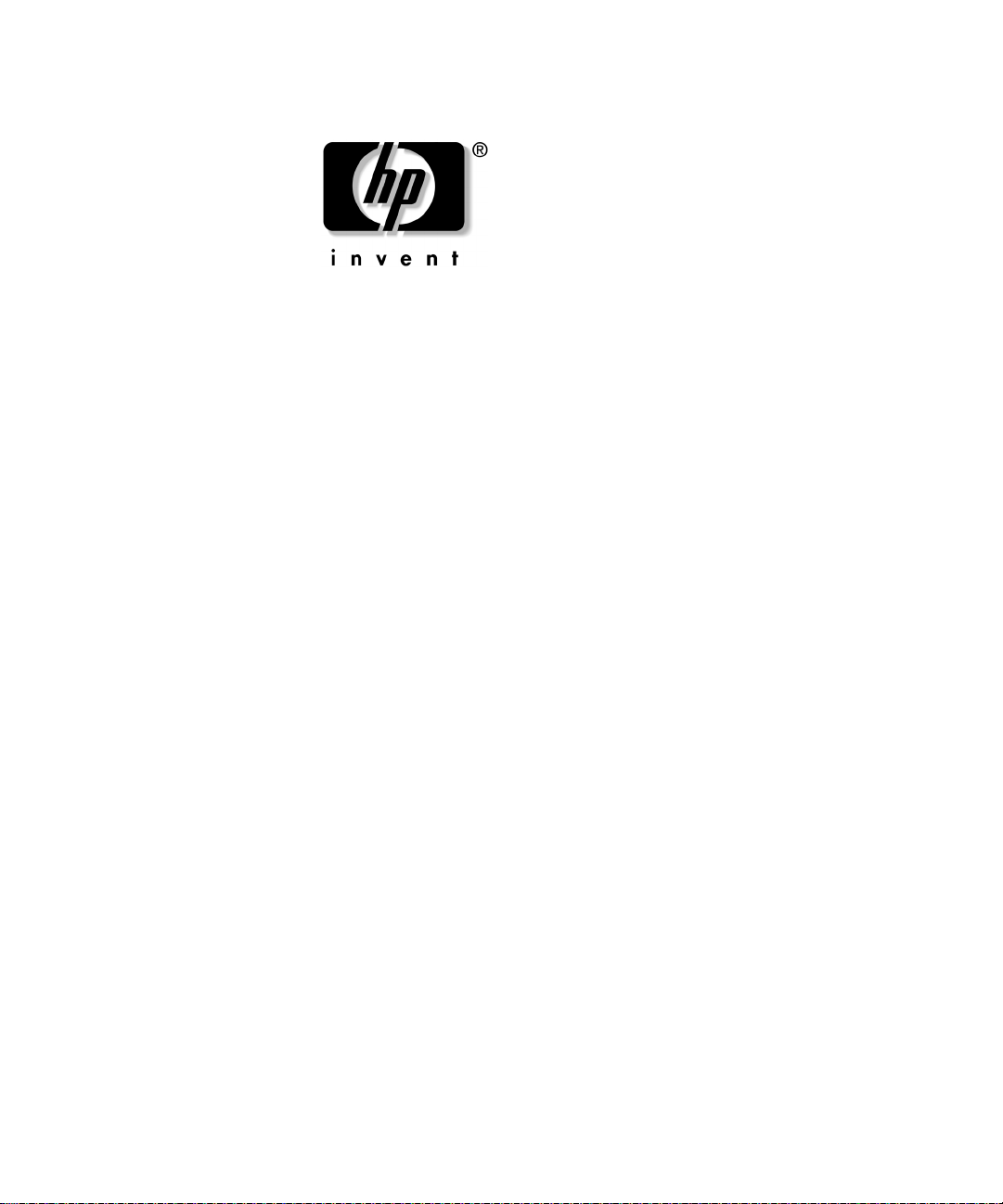
하드웨어 참조 설명서
비즈니스 데스크탑
HP
dx5150 SFF
모델
문서 부품 번호
2005년 2
이 설명서는 해당 컴퓨터 모델 업그레이드에 대한 기본 정보를 제공합
니다
.
: 373997-AD2
월
Page 2
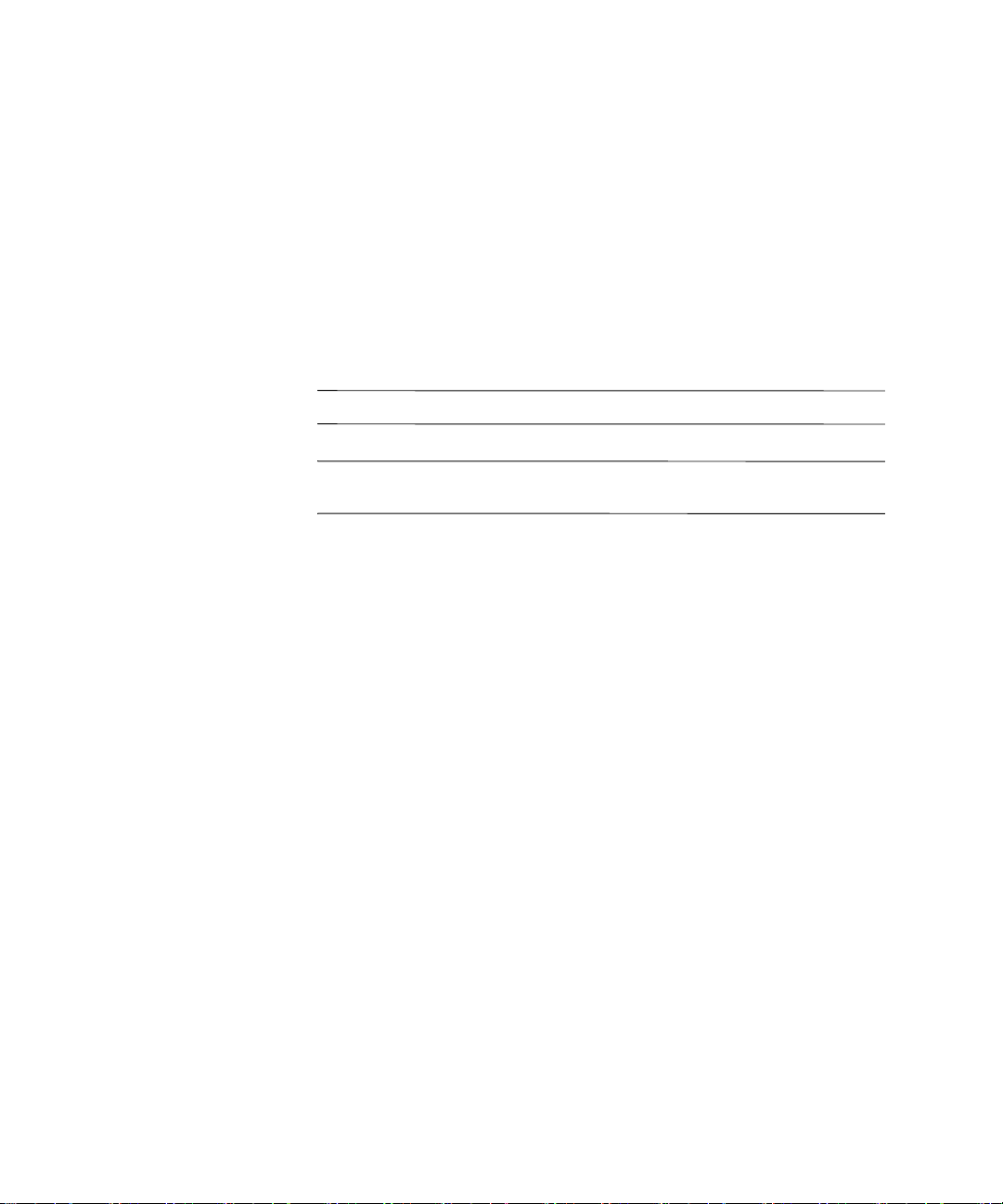
©
Copyright 2004 Hewlett-Packard Development Company, L.P.
설명서의 내용은 사전 통지 없이 변경될 수 있습니다
Microsoft와 Windows는 미국 및 기타
니다
.
제품 및 서비스에 대한 유일한 보증은 제품 및 서비스와 함께 동봉된 보증서
HP
명시되어 있습니다. 본 설명서에는 어떠한 추가 보증 내용도 들어 있지 않습니
에
다
. HP는 본
지
않습니다
본 문서에 들어 있는 소유 정보는 저작권법에 의해 보호를 받습니다
Hewlett-Packard Company
하거나
설명서에 대한 기술상 또는 편집상의 오류나 누락에 대해 책임을 지
.
의 사전 서면 동의 없이 본 문서의 어떠한 부분도 복사
재발행하거나, 다른 언어로 번역할 수 없습니다
,
국가에서
.
Microsoft Corporation의
.
.
상표입
경고: 지시
Å
주의: 지시
Ä
니다
.
하드웨어 참조 설명서
비즈니스 데스크탑
HP
dx5150 SFF
초판
2004년 12
제 2판
문서 부품 번호
사항을 따르지 않으면 부상을 당하거나 생명을 잃을 수 있습니다
사항을 따르지 않으면 장비가 손상되거나 정보를 유실할 수 있습
모델
월
2005년 2월
: 373997-AD2
.
Page 3
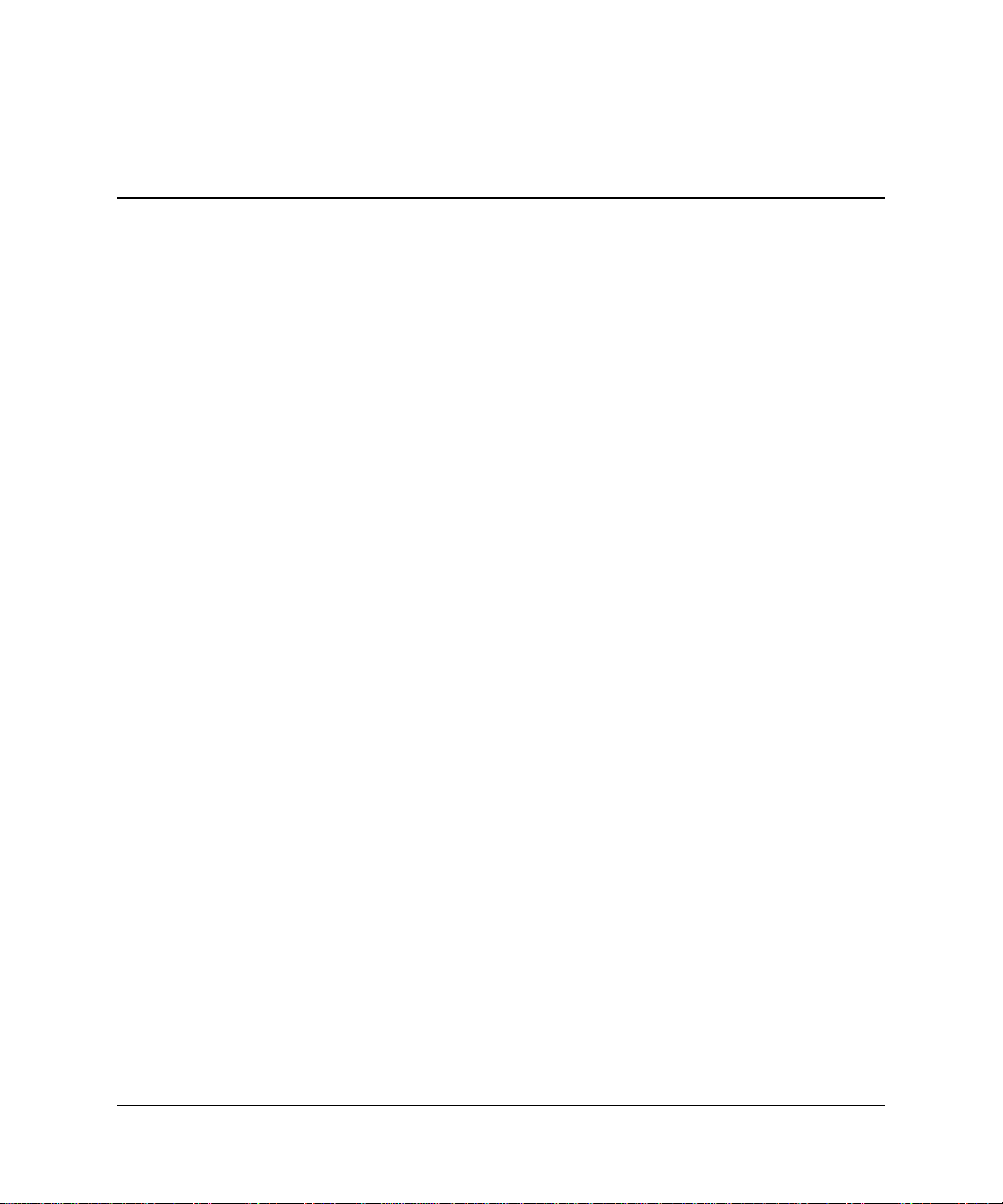
제품 기능
1
목차
표준 구성 기능
앞면 패널 부품
뒷면 패널 부품
표준 키보드 부품
모듈식 키보드(선택 사양
HP
특수 마우스 기능
일련 번호 위치
하드웨어 업그레이드
2
서비스 기능
경고 및 주의 사항
미니타워 구성으로
컴퓨터 액세스 패널 및 앞면 베젤 분리
추가 메모리 설치
. . . . . . . . . . . . . . . . . . . . . . . . . . . . . . . . . . . . . . . . . . . . . . . . . . . . . . . . 1–1
. . . . . . . . . . . . . . . . . . . . . . . . . . . . . . . . . . . . . . . . . . . . . . . . . . . . . . . . 1–2
. . . . . . . . . . . . . . . . . . . . . . . . . . . . . . . . . . . . . . . . . . . . . . . . . . . . . . . . 1–3
. . . . . . . . . . . . . . . . . . . . . . . . . . . . . . . . . . . . . . . . . . . . . . . . . . . . . . 1–4
. . . . . . . . . . . . . . . . . . . . . . . . . . . . . . . . . . . . . . . . . . . . . . . . . . . . . . 1–5
. . . . . . . . . . . . . . . . . . . . . . . . . . . . . . . . . . . . . . . . . . . . . . . . . . . . . . . . 1–5
. . . . . . . . . . . . . . . . . . . . . . . . . . . . . . . . . . . . . . . . . . . . . . . . . . . . . . . . . . 2–1
. . . . . . . . . . . . . . . . . . . . . . . . . . . . . . . . . . . . . . . . . . . . . . . . . . . . . . 2–1
컴퓨터 사용
SFF
. . . . . . . . . . . . . . . . . . . . . . . . . . . . . . . . . . . . . . . . . . . . . . . . . . . . . . 2–5
DIMM . . . . . . . . . . . . . . . . . . . . . . . . . . . . . . . . . . . . . . . . . . . . . . . . . . . . . . . . . . . 2–5
DDR-SDRAM DIMM . . . . . . . . . . . . . . . . . . . . . . . . . . . . . . . . . . . . . . . . . . . . . . 2–5
소켓
DIMM
확장 카드 설치
확장 카드 분리
추가 드라이브 설치
드라이브 위치 찾기
광 드라이브 또는 디스켓 드라이브 분리
광 드라이브(선택 사양) 설치
하드 드라이브 업그레이드
인치 드라이브 베이에 드라이브 설치
3.5
. . . . . . . . . . . . . . . . . . . . . . . . . . . . . . . . . . . . . . . . . . . . . . . . . . . . . . . 2–6
. . . . . . . . . . . . . . . . . . . . . . . . . . . . . . . . . . . . . . . . . . . . . . . . . . . . . . . 2–11
. . . . . . . . . . . . . . . . . . . . . . . . . . . . . . . . . . . . . . . . . . . . . . . . . . . . . . . 2–14
. . . . . . . . . . . . . . . . . . . . . . . . . . . . . . . . . . . . . . . . . . . . . . . . . . . 2–15
. . . . . . . . . . . . . . . . . . . . . . . . . . . . . . . . . . . . . . . . . . . . . . . . 2–16
) . . . . . . . . . . . . . . . . . . . . . . . . . . . . . . . . . . . . . . . . . 1–5
. . . . . . . . . . . . . . . . . . . . . . . . . . . . . . . . . . . . . . . 2–2
. . . . . . . . . . . . . . . . . . . . . . . . . . . . . . . . . . . . . 2–3
. . . . . . . . . . . . . . . . . . . . . . . . . . . . . . . . 2–17
. . . . . . . . . . . . . . . . . . . . . . . . . . . . . . . . . . . . . . . . . 2–19
. . . . . . . . . . . . . . . . . . . . . . . . . . . . . . . . . . . . . . . . . . 2–22
. . . . . . . . . . . . . . . . . . . . . . . . . . . . . . . . 2–27
하드웨어 참조 설명서
www.hp.com iii
Page 4
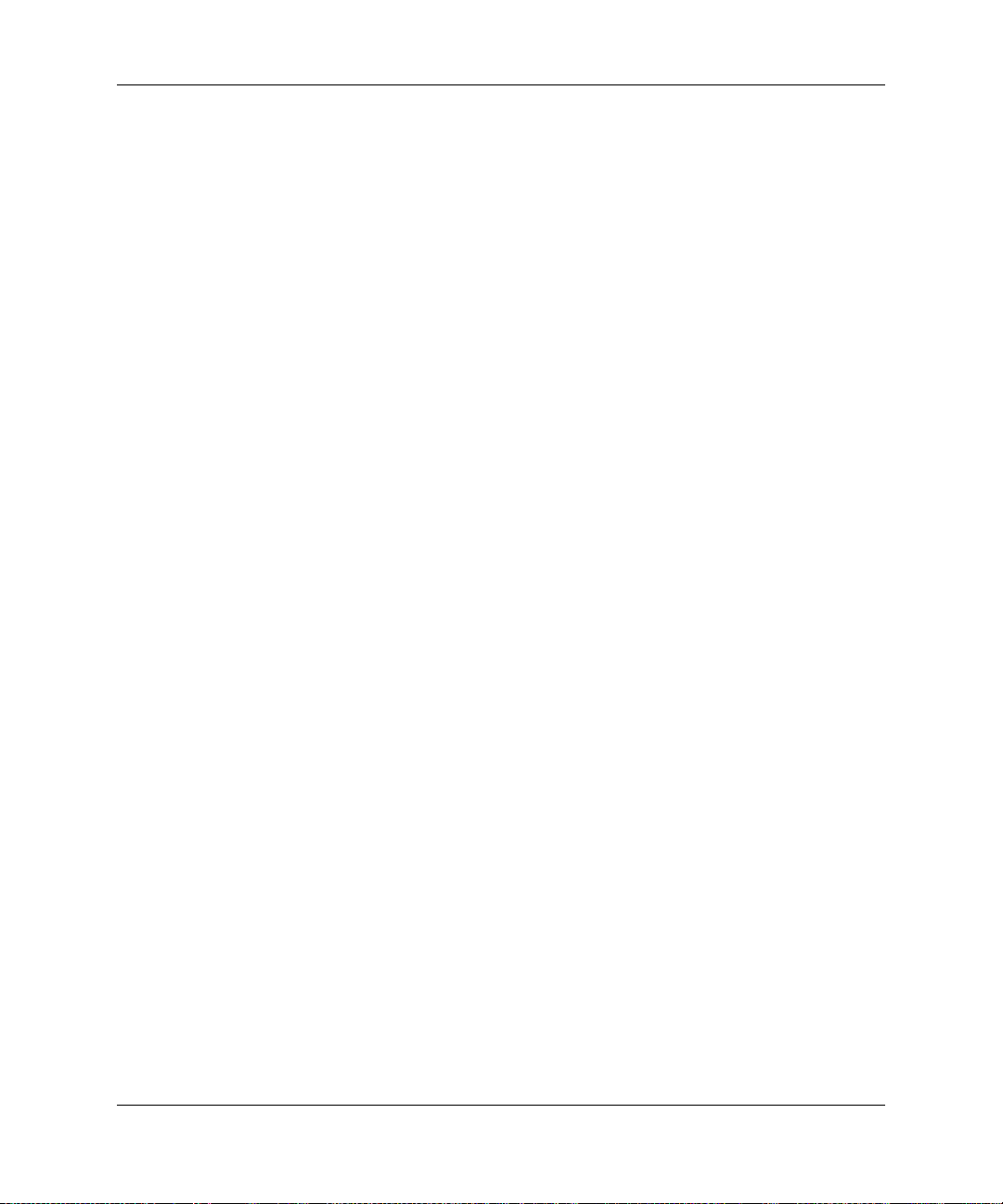
목차
제품 사양
A
전지 교체
B
보안 잠금 장치
C
보안 잠금 장치 설치
정전기 방전
D
정전기 손상 방지
접지 방법
컴퓨터 작동 지침, 일반 관리 및 운반 준비
E
컴퓨터 작동 지침 및 일반 관리
광 드라이브 관련 주의 사항
운반 준비
색인
. . . . . . . . . . . . . . . . . . . . . . . . . . . . . . . . . . . . . . . . . . . . . . . . . . . . . . . . . . . . D–1
작동
. . . . . . . . . . . . . . . . . . . . . . . . . . . . . . . . . . . . . . . . . . . . . . . . . . . . . . . . . . . . . E–2
청소
. . . . . . . . . . . . . . . . . . . . . . . . . . . . . . . . . . . . . . . . . . . . . . . . . . . . . . . . . . . . . E–2
안전
. . . . . . . . . . . . . . . . . . . . . . . . . . . . . . . . . . . . . . . . . . . . . . . . . . . . . . . . . . . . . E–3
. . . . . . . . . . . . . . . . . . . . . . . . . . . . . . . . . . . . . . . . . . . . . . . . . . . . . . . . . . . . E–3
. . . . . . . . . . . . . . . . . . . . . . . . . . . . . . . . . . . . . . . . . . . . . . . . . . . . C–1
. . . . . . . . . . . . . . . . . . . . . . . . . . . . . . . . . . . . . . . . . . . . . . . . . . . . . . D–1
. . . . . . . . . . . . . . . . . . . . . . . . . . . . . . . . . . . . . . . . . . . E–1
. . . . . . . . . . . . . . . . . . . . . . . . . . . . . . . . . . . . . . . . . . . . . . E–2
iv www.hp.com
하드웨어 참조 설명서
Page 5
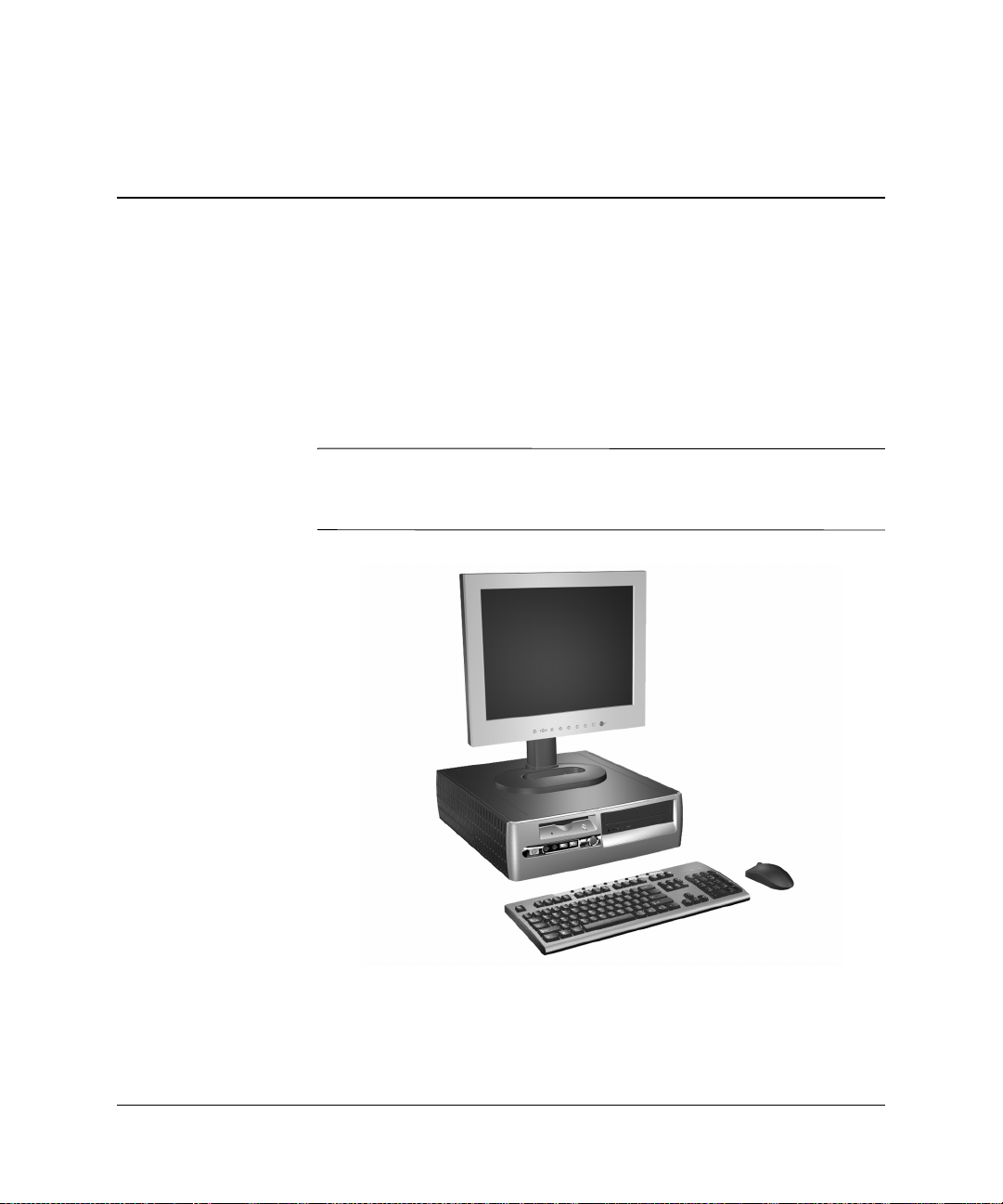
표준 구성 기능
1
제품 기능
HP dx5150 SFF
모든 하드웨어와 소프트웨어 목록을 보려면
된
Windows
침은
Documentation CD의
미니타워 구성으로 컴퓨터를 사용하려면
✎
대
서의 "미니타워 구성으로
(부품
번호
기능은 모델에 따라 다를 수 있습니다. 컴퓨터에 설치
유틸리티를 실행하십시오. 이러한 유틸리티 사용에 대한 지
316593-001)를
SFF
Diagnostics for
문제 해결 설명서
구입해야 합니다. 자세한 내용은 본 설명
컴퓨터 사용" 단원을 참조하십시오
를 참조하십시오
에서 제공하는 타워 받침
HP
.
.
하드웨어 참조 설명서
dx5150 SFF
구성
www.hp.com 1–1
Page 6
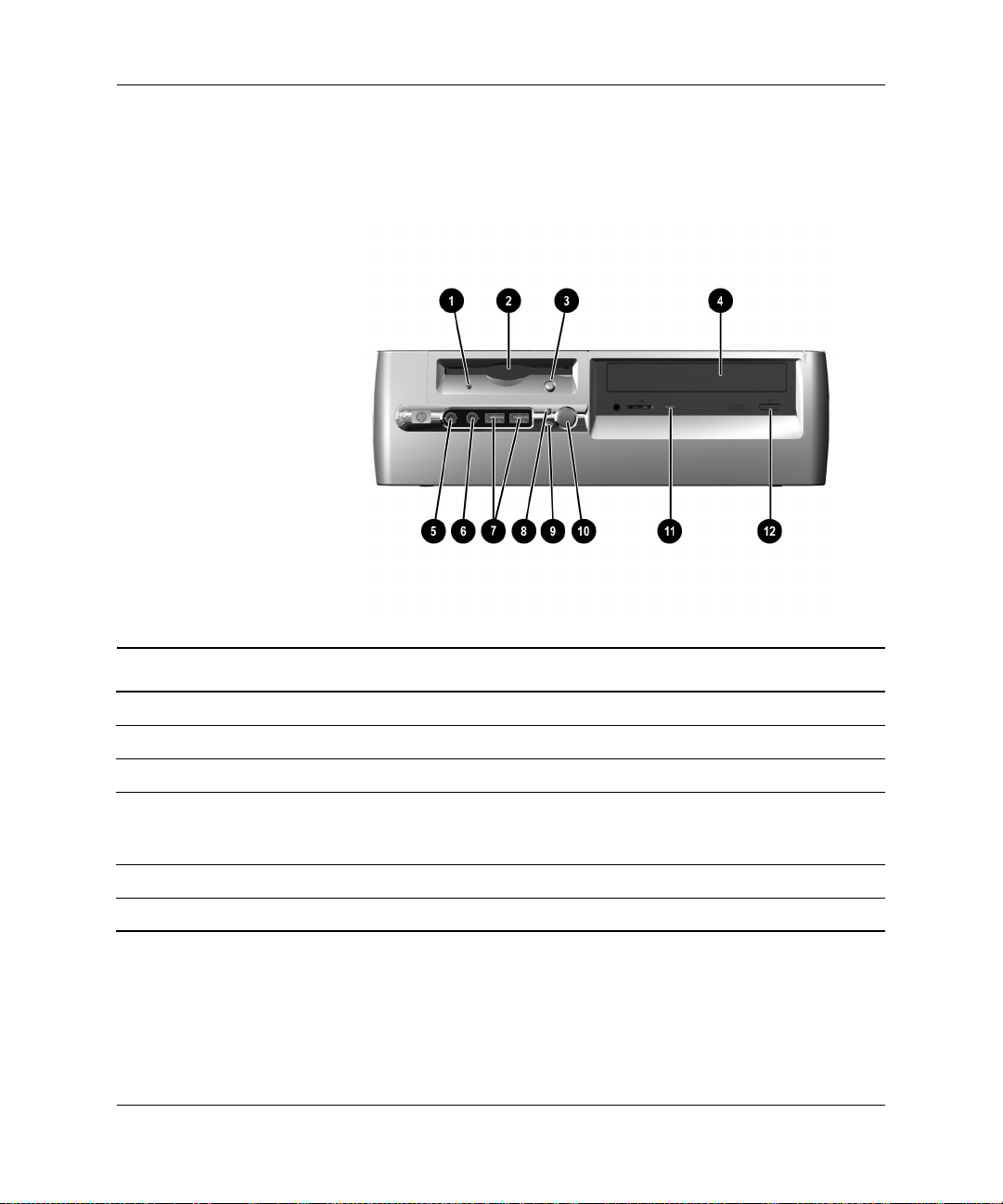
제품 기능
앞면 패널 부품
모델에 따라 드라이브 구성이 다를 수 있습니다
앞면 패널 부품
1
디스켓 드라이브 작동 표시등(선택 사양
.
7
)
USB(범용 직렬 버스)
포트
2
디스켓 드라이브(선택 사양
3
디스켓 꺼내기 버튼(선택 사양
4
광 드라이브
(CD-ROM, CD-R/RW,
DVD-ROM, DVD-R/RW
CD-RW/DVD
5
마이크 연결단자
6
헤드폰 잭
1–2 www.hp.com
콤보 드라이브
)
또는
)
)
8
9
-
q
w
하드 드라이브 작동 표시등
전원 표시등
전원 버튼
광 드라이브 작동 표시등
광드라이브 꺼내기 버튼
하드웨어 참조 설명서
Page 7
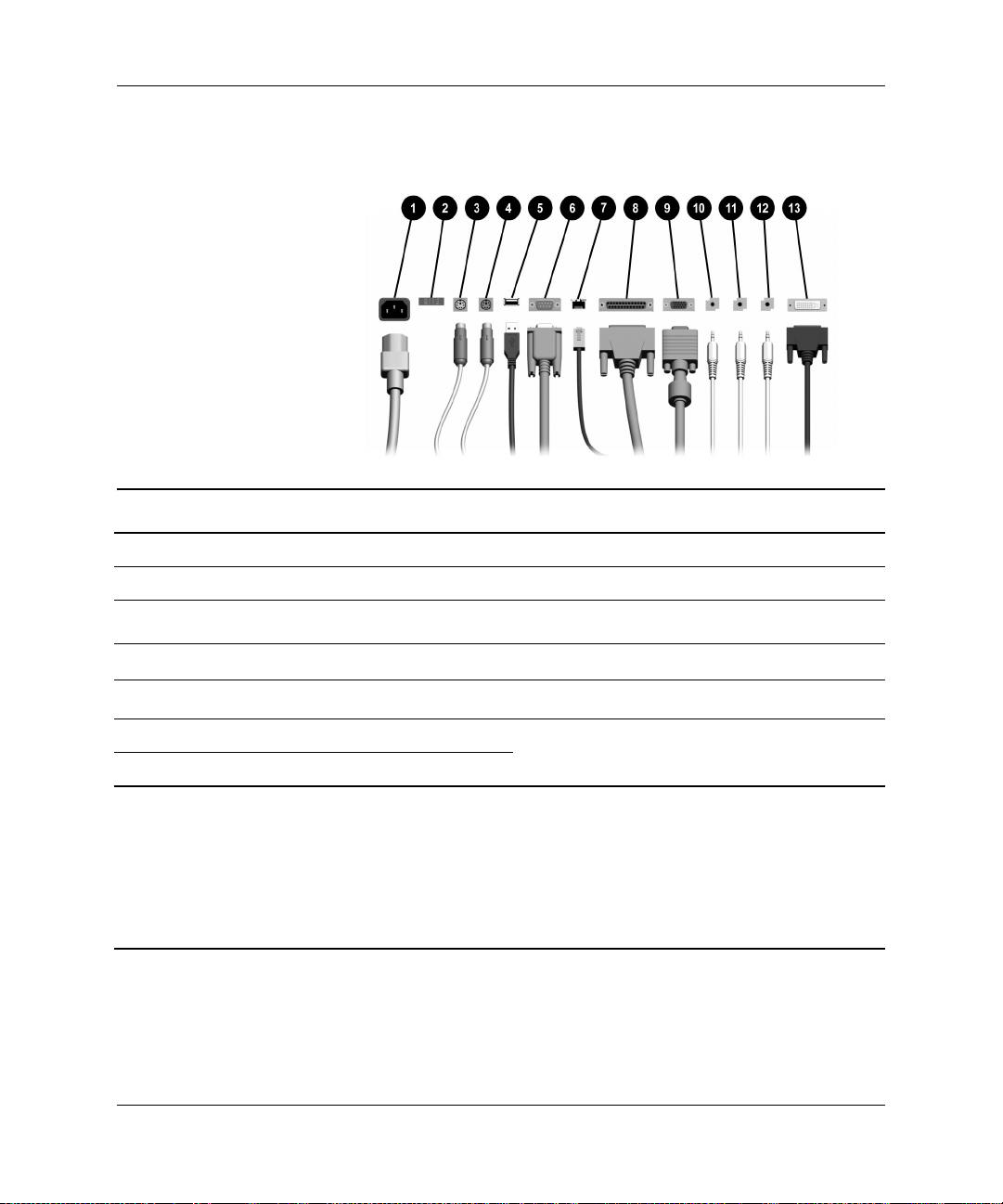
뒷면 패널 부품
뒷면 패널 부품
제품 기능
1
2
3
4
5
6
7
✎
전원 코드 연결단자
전압 선택 스위치
마우스 연결단자
PS/2
b
a
o
m
n
연결단자의 배열 및 개수는 모델에 따라 다를 수 있습니다
그래픽 카드만 설치되어 있는 경우 카드 및 시스템 보드의 연결단자를 동시에 사용할 수 있습니
PCI
연결단자를 모두 사용하려면
다
.
순서에 대한 자세한 내용은
십시오
–
DVI
키보드 연결단자
PS/2
USB(범용 직렬 버스)
직렬 연결단자
네트워크 연결단자
RJ-45
F10 Setup에서
Documentation CD의 Computer Setup(F10)
.
연결단자는 평면 디스플레이에만 사용할 수 있습니다
D
8
l
9
c
-
Y
q
j
w
g
e
c
.
설정을 일부 변경해야 하는 경우도 있습니다. 부팅
.
연결단자
병렬
모니터
헤드폰
오디오 라인 입력 연결단자
마이크 연결단자
DVI-D(
모니터 연결단자
연결단자
/출력 라인
디지털 비디오 인터페이스
유틸리티 설명서
연결단자
를 참조하
)
하드웨어 참조 설명서
www.hp.com 1–3
Page 8
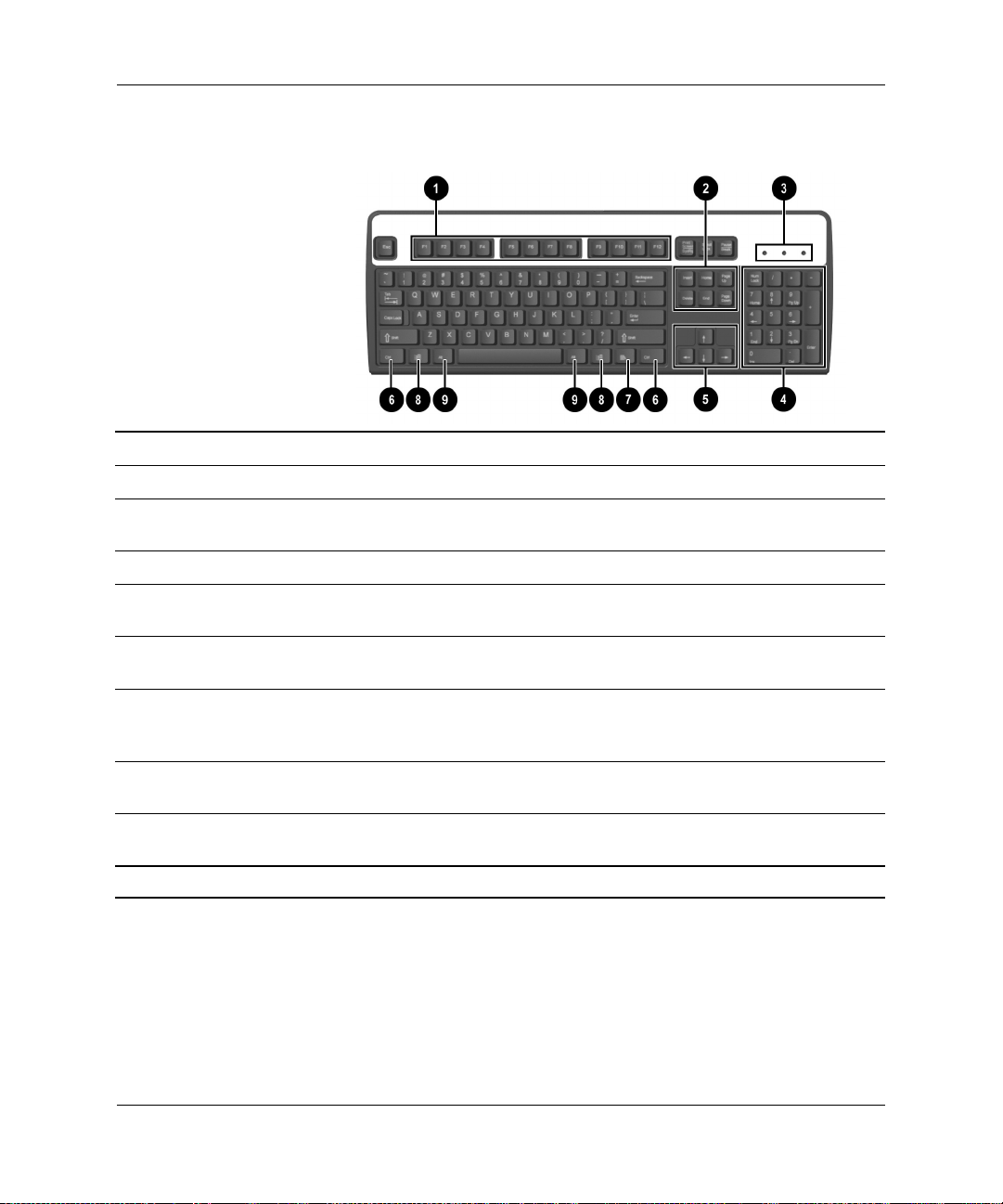
제품 기능
표준 키보드 부품
1
기능 키사용
2
편집 키다음
3
상태 표시등 컴퓨터와 키보드 설정 상태를 표시합니다(Num Lock, Caps Lock 및
Lock)
4
숫자 키계산기
5
화살표 키문서나
하여
6
7
8
9
*
키다른
Ctrl
기능이 다릅니다
응용프로그램 키
Windows
키다른
Alt
특정 지역에서 사용 가능한 키입니다
*Microsoft Office
를
열 때
수행할 수 있습니다
로고 키
*Microsoft Windows에서 시작
되면
기능이 다릅니다
소프트웨어 응용프로그램에 따라 특수 기능을 수행합니다
중인
키가
포함됩니다
Insert, Home, Page Up, Delete, End
.
.
키패드와 같은 기능을 제공합니다
사이트에서 이동할 때 사용합니다. 마우스 대신 키보드를 사용
웹
오른쪽, 위쪽 및 아래쪽으로 이동할 수 있습니다
왼쪽,
조합하여 사용되며 사용하는 응용프로그램 소프트웨어에 따라
키와
.
.
응용프로그램에서 마우스 오른쪽 버튼처럼 팝업 메뉴
사용됩니다. 다른 소프트웨어 응용프로그램에서는 다른 기능을
.
메뉴를 열 때 사용합니다. 다른 키와 결합
기능을 수행합니다
다른
조합하여 사용되며 사용하는 응용프로그램 소프트웨어에 따라
키와
.
.
.
및
Page Down
.
.
Scroll
.
1–4 www.hp.com
하드웨어 참조 설명서
Page 9

모듈식 키보드(선택 사양
HP
특수 마우스 기능
)
컴퓨터 키트에
보는
Documentation CD의 HP
십시오
.
모듈식 키보드가 포함된 경우 부품 확인 및 설치 정
HP
제품 기능
모듈식 키보드 사용 설명서를 참조하
일련 번호 위치
대부분의 소프트웨어 응용프로그램은 마우스 사용을 지원합니다. 각
마우스 버튼에 지정된 기능은 사용하는 소프트웨어 응용프로그램에
따라 다릅니다
각 컴퓨터에는 고유한 일련 번호가 있습니다. 이 번호를 기록해 놓았다
가
고객 서비스 센터에 문의할 때 사용하십시오
.
.
하드웨어 참조 설명서
일련 번호 위치
www.hp.com 1–5
Page 10
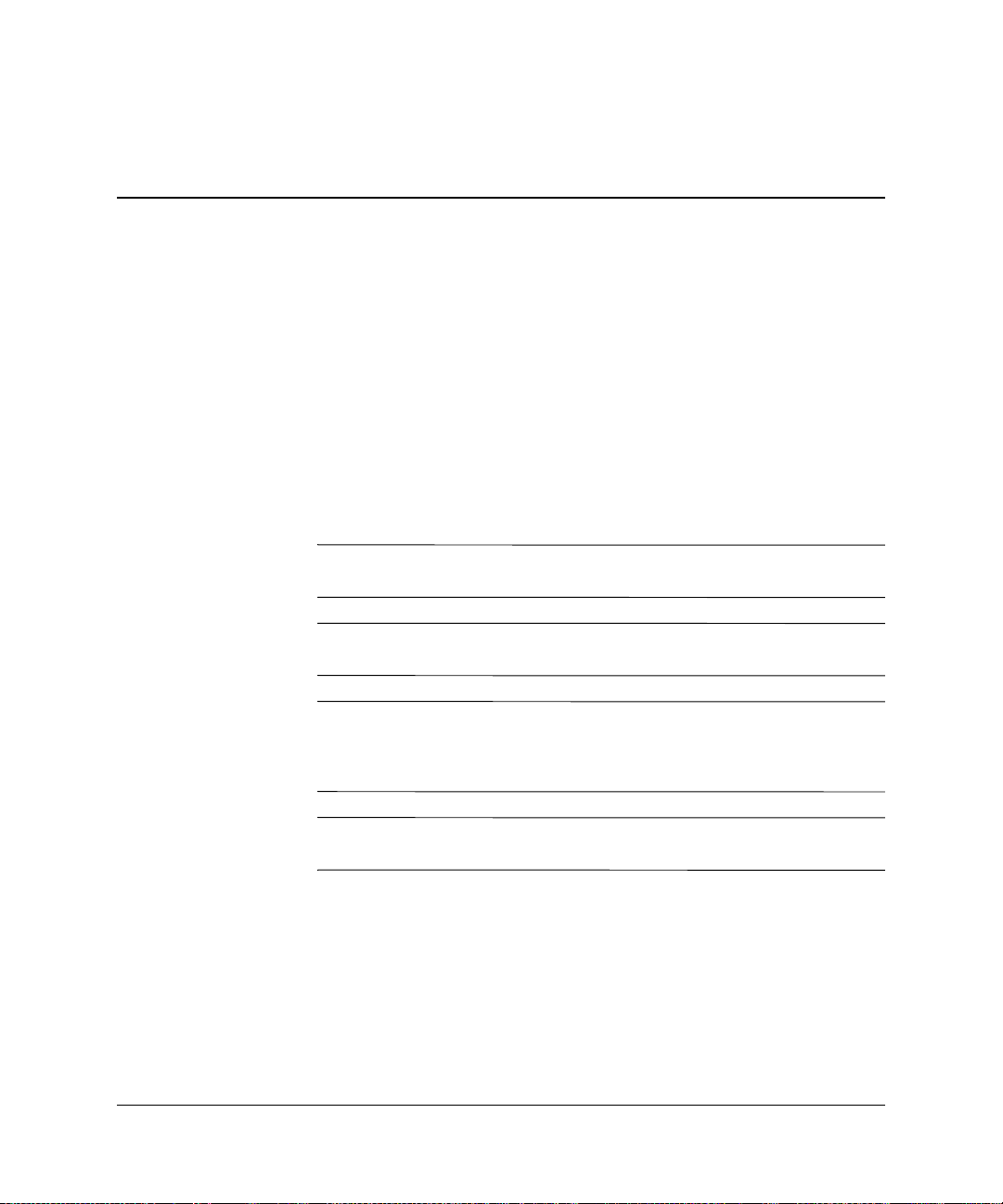
서비스 기능
경고 및 주의 사항
2
하드웨어 업그레이드
이 컴퓨터에는 업그레이드와 서비스를 보다 쉽게 수행할 수 있는 기능
있습니다. 이 장에 설명된 대부분의 설치 과정은 특정 도구가 필요
이
하지
않습니다
업그레이드를 수행하기 전에 본 설명서의 해당 지침, 주의 사항 및 경
고를
주의 깊게 읽으십시오
.
.
경고: 감전이나
Å
센트에서 전원 코드를 뽑고 내부 시스템 부품의 열이 식은 다음에 만지십시오
경고: 감전
Å
를
NIC(
주의: 정전기는
Ä
래 절차를 시작하기 전에 접지된 금속 물체를 손으로 잠깐 만져서 정전기를 미
리
방전하십시오. 정전기 피해 방지에 대한 자세한 내용은 본 설명서의 부록
정전기 방전"을 참조하십시오
"
주의: 컴퓨터가
Ä
컴퓨터 액세스 패널을 여십시오
뜨거운 표면으로 인한 부상의 위험이 있으므로 반드시 벽면 콘
, 화재 또는 장비
네트워크 인터페이스 컨트롤러) 소켓에 꽂지 마십시오
컴퓨터나 옵션 장비의 전자 부품을 손상시킬 수 있습니다. 아
꺼져
손상의 위험이 있으므로 원격 통신/전화 연결단자
.
있는지, 전원 코드가 콘센트에서 뽑혀 있는지 확인한 다음
.
.
.
D,
하드웨어 참조 설명서
www.hp.com 2–1
Page 11
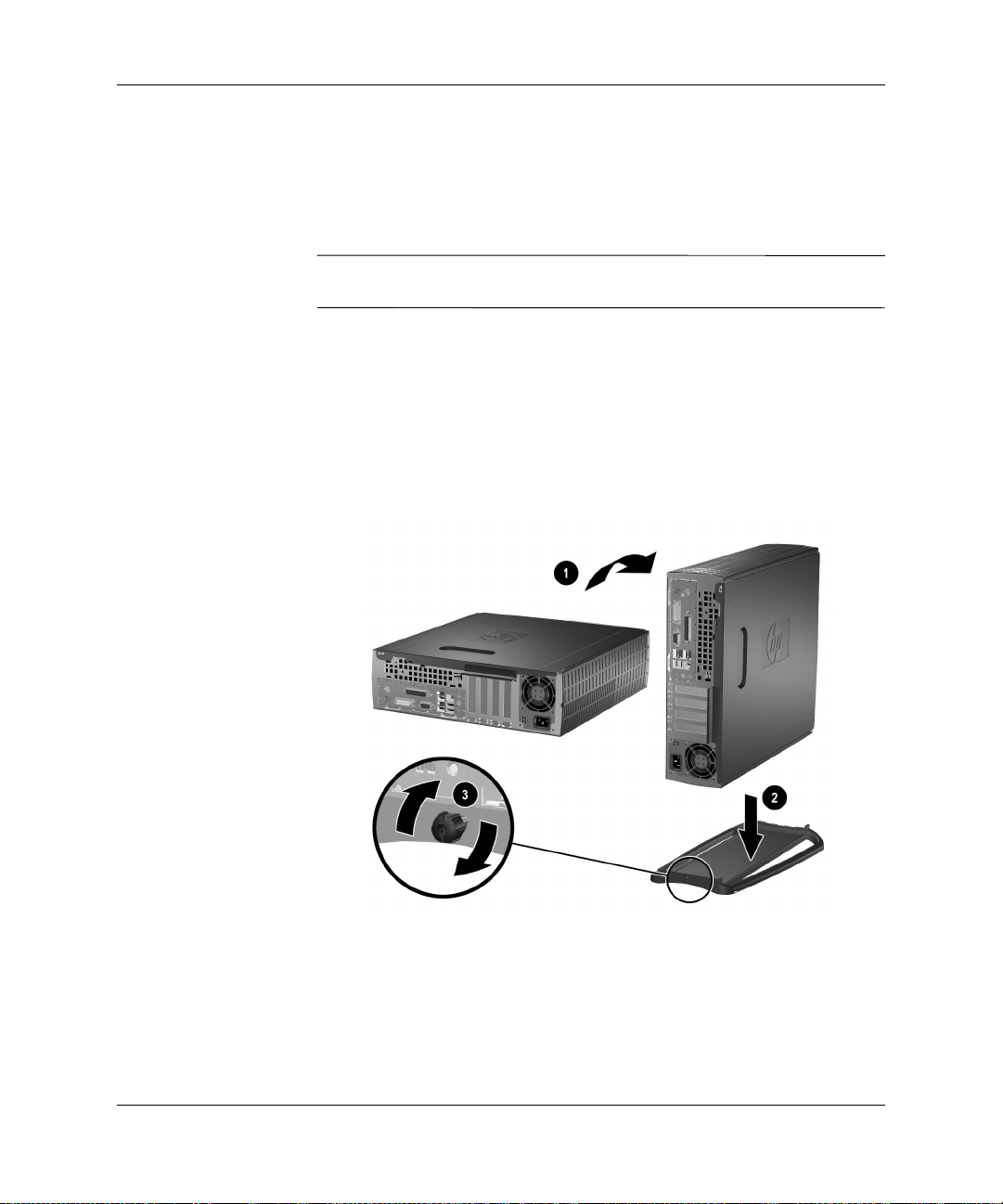
하드웨어 업그레이드
미니타워 구성으로
SFF
컴퓨터를 미니타워 구성으로 사용하려면
대
주의: 컴퓨터를
Ä
10.2cm(4인치) 정도
타워 받침대를 설치하려면 다음을 수행하십시오
SFF
(부품
컴퓨터 사용
컴퓨터는 미니타워 또는 데스크탑 구성으로 사용할 수 있습니다
에서 제공하는 타워 받침
HP
번호
316593-001)를
데스크탑 구성으로 사용하는 경우, 컴퓨터 주변에 최소
공간을 남기고 장애물 없이 설치해야 합니다
구입해야 합니다
.
.
.
컴퓨터를 세로로 세우고
1.
기둥과 손잡이 나사에 맞춥니다
손잡이 나사
2.
게
해야
기를
PC를
시킬 수 있습니다
를 조여서 컴퓨터를 받침대에 고정시킵니다. 이렇
3
안전하게 설치할 수 있으며 내부 부품에 충분한 환
컴퓨터 밑면에 있는 구멍을 받침대의
1
2.
.
.
타워 받침대 설치
2–2 www.hp.com
하드웨어 참조 설명서
Page 12
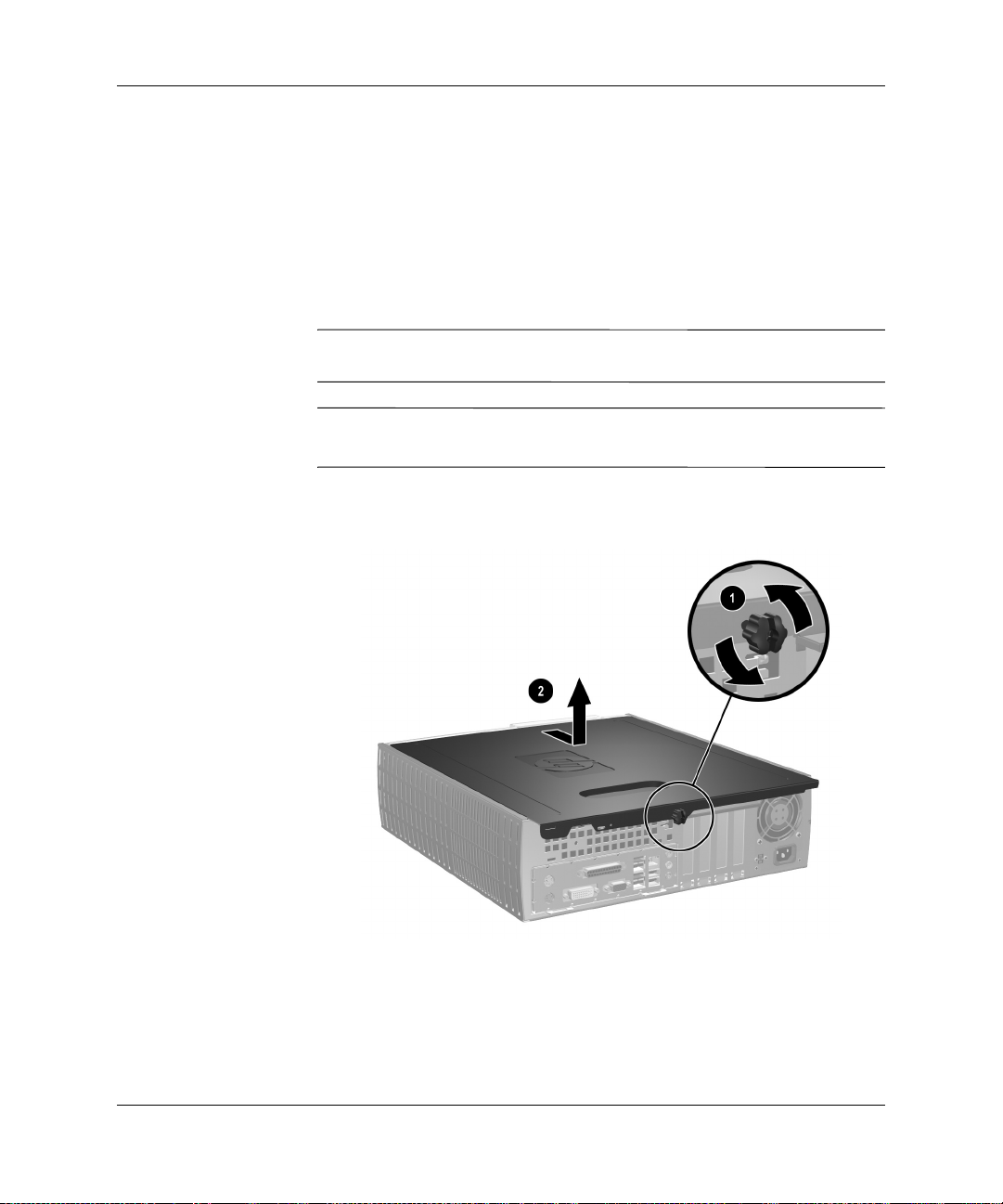
컴퓨터 액세스 패널 및 앞면 베젤 분리
하드웨어 업그레이드
컴퓨터 액세스 패널을 분리하려면 다음과 같이 하십시오
운영체제의 종료 절차에 따라 컴퓨터를 정상적으로 종료한 다음
1.
모든 외부 장치의 전원을 끕니다
전원 콘센트 및 컴퓨터에서 전원 코드를 뽑고 외부 장치를 분리합
2.
니다
.
주의: 컴퓨터가
Ä
컴퓨터 액세스 패널을 분리합니다
컴퓨터 액세스 패널이 위로 오도록 컴퓨터를 놓은
✎
널을 열고 하드웨어를 설치합니다
컴퓨터 뒤쪽에 있는 손잡이 나사
3.
으로
액세스 패널을 밀어 컴퓨터에서 분리합니다
있는지, 전원 코드가 콘센트에서 뽑혀 있는지 확인한 다음
꺼져
.
.
.
를 풀고
1
.
컴퓨터 액세스 패
후
와 같이 컴퓨터 뒤쪽
2
.
하드웨어 참조 설명서
컴퓨터 액세스 패널 분리
www.hp.com 2–3
Page 13
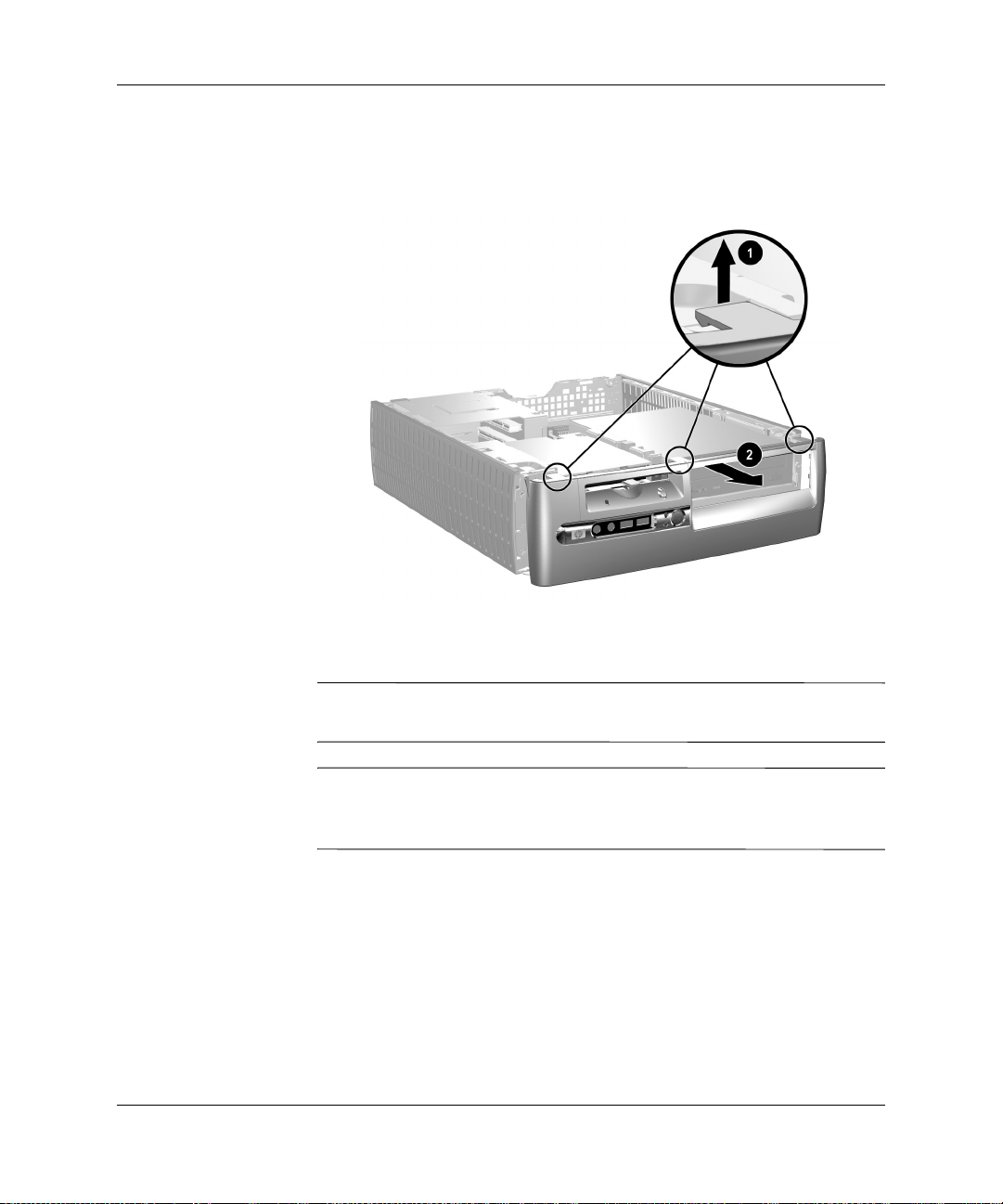
하드웨어 업그레이드
앞면 베젤을 분리하려면 베젤 위쪽에 있는 세 개의 탭을 천천히 들
4.
어
올린 다음
섀시에서 베젤을 분리합니다
1
2.
앞면 베젤 분리
컴퓨터를 다시 조립하려면 위의 과정을 역으로 수행합니다
액세스 패널을 교체하면서 아래로 누릅니다. 자세한 내용은 액세스 패
✎
널의 안쪽 레이블을 참조하십시오
앞면 베젤을 다시 설치하려면 두 개의 베젤 하단 탭을 끼운 다음 앞면
✎
베젤을 앞쪽으로 돌려 베젤 상단에 있는 세 개의 탭을 제자리에 끼웁
니다
.
2–4 www.hp.com
.
.
하드웨어 참조 설명서
Page 14
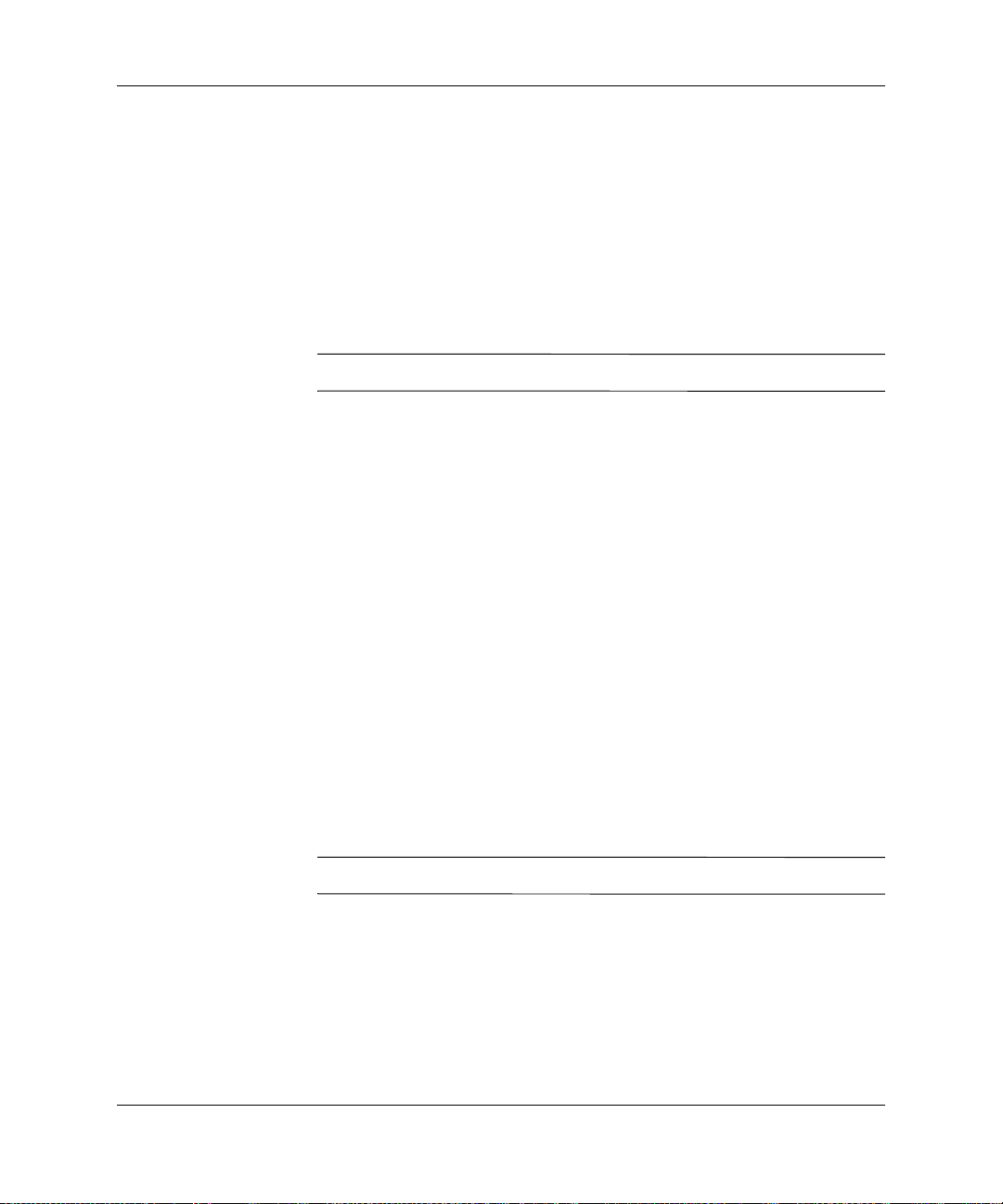
추가 메모리 설치
하드웨어 업그레이드
이 컴퓨터에는
DIMM
시스템 보드의 메모리 소켓에 산업 표준
있습니다. 이러한 메모리 소켓에는 하나 이상의
있습니다. 최대 메모리 지원을 위해 시스템 보드에 고성능 이중 채
어
널
모드로 구성된 메모리를
운영체제에 따라 사용 가능한 메모리가 제한될 수 있습니다
✎
DDR-SDRAM DIMM
DDR-SDRAM DIMM을
DIMM
■ 산업 표준
■ 버퍼링되지
■
2.5볼트 DDR-SDRAM DIMM
또한
DDR-SDRAM DIMM
■
CAS
■ 필수
또한
■
128Mbit, 256Mbit, 512Mbit 및 1Gbit 비 ECC
■ 단면
■8배속 및
구성된
DDR-SDRAM DIMM이
8GB(1Gbit
지원하는 컴퓨터의 경우 제대로 작동하려면
사양은 다음과 같아야 합니다
핀
184
않은
PC3200 400MHz
사양은 다음과 같아야 합니다
레이턴시
3(CL = 3)
JEDEC SPD 정보
컴퓨터에서 다음을 지원해야 합니다
양면
및
DIMM
배속
16
DIMM은
DDR
지원되지 않습니다
지원
포함
장치로 구성된
기술)까지 설치할 수 있습니다
.
제공됩니다
DIMM을 4
DIMM이
호환
.
DIMM, 4
.
.
개까지 설치할 수
사전 설치되
.
.
메모리 기술
배속
SDRAM
으로
.
하드웨어 참조 설명서
✎
지원되지 않는
DIMM을
www.hp.com 2–5
설치하는 경우 시스템이 시작되지 않습니다
.
Page 15
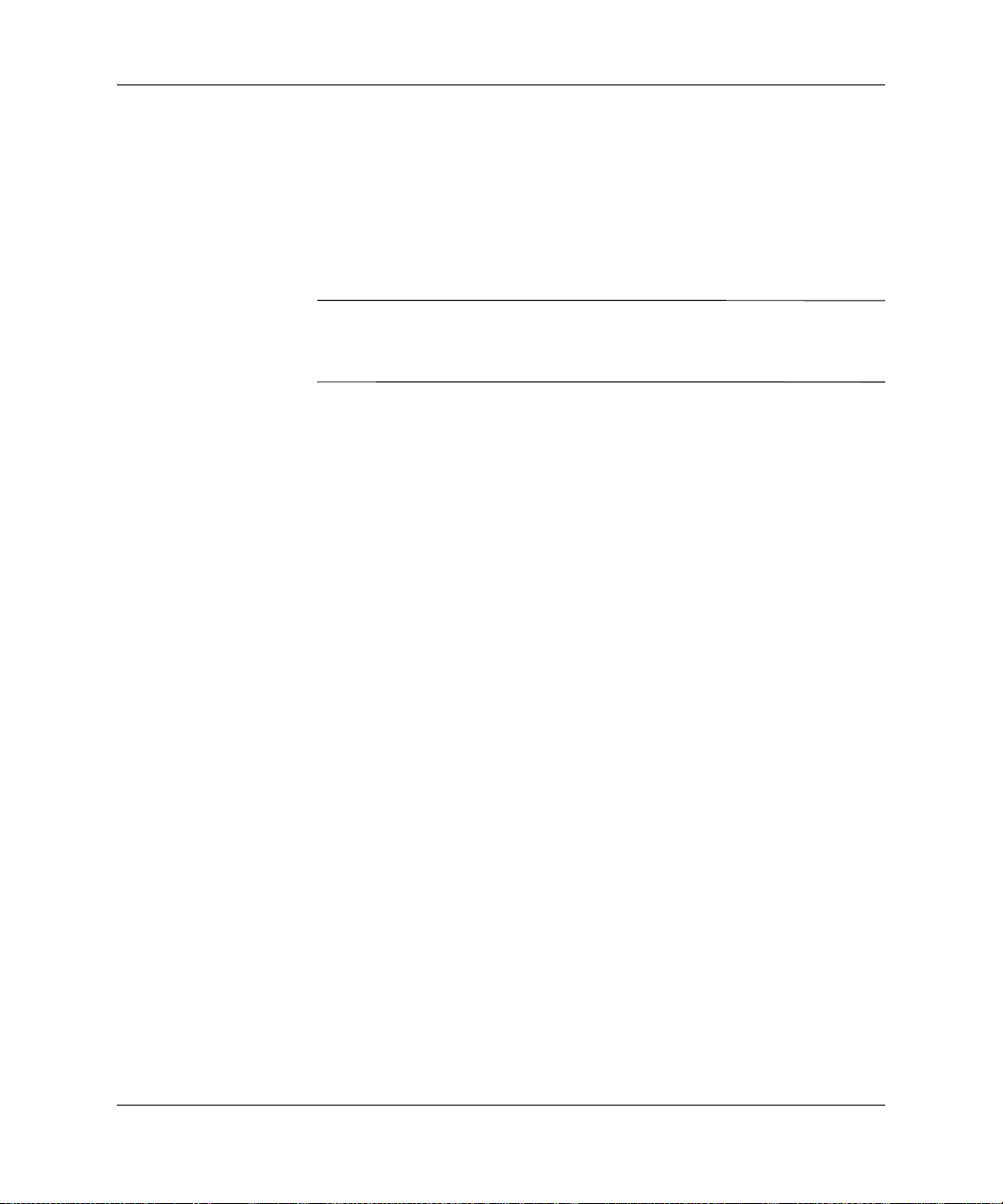
하드웨어 업그레이드
DIMM
소켓
DIMM
이중 채널 모드로 실행됩니다
■ 단일 채널 모드에서는 항상
단일 채널 모드에서 시스템의 최대 작동 속도는 가장 느린
✎
해
설치한 경우 시스템은 두 개의
■ 이중 채널 모드에서 모든
설치 방식에 따라 시스템은 자동으로 단일 채널 모드나 고성능
.
XMM1
째
메모리와 크기가 다른
에 설치하십시오. 그렇지 않으면 시스템이 작동하지 않습니다
결정됩니다
. 266MHz의 DIMM을
DIMM을 두
DIMM 중
소켓을 먼저 끼우십시오. 첫 번
설치한 후
낮은 속도에서 실행됩니다
DIMM이 서로
DIMM
XMM2
두
쌍에 동일한
XMM2
용하십시오
소켓만 설치하려면 동일한
소켓(검정색)에 설치해야 합니다
설치하려면 모든 소켓에 동일한
DIMM 쌍을
소켓(검정색
그렇지 않으면 시스템이 제대로 작동하지 않습니다
.
사용해야 합니다. 예를 들어
), XMM3과 XMM4 소켓(
DIMM을
DIMM을
번째로 추가하려면
DIMM에
333MHz의 DIMM을
일치해야 합니다
사용하여
XMM1과
. 4개의 DIMM
사용하거나 각 소켓
, XMM1과
파란색)을 쌍으로 사
XMM3
.
개의
. 2
소켓에 모
.
의
.
2–6 www.hp.com
하드웨어 참조 설명서
Page 16
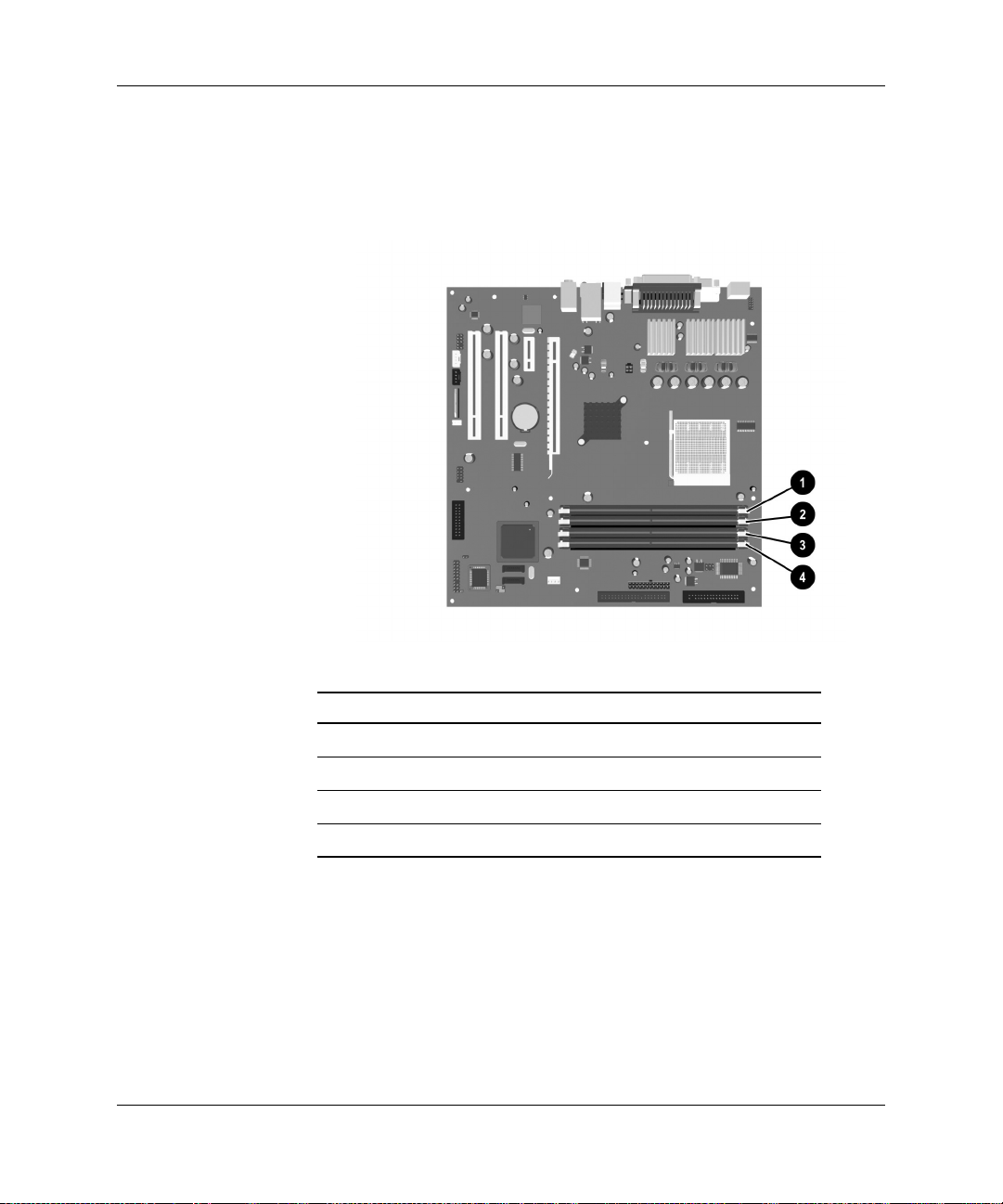
하드웨어 업그레이드
시스템 보드에는 각 채널마다 2개씩 모두 4개의
다
소켓은
. 각
니다
. 소켓 XMM1과 XMM3은
XMM4
DIMM
소켓
XMM1, XMM2, XMM3 및 XMM4
메모리 채널 A에서, 소켓
는 메모리 채널 B에서 작동합니다
위치
.
DIMM
소켓이 있습니
레이블이 붙어 있습
XMM2와
하드웨어 참조 설명서
항목 설명 소켓 색상
1
2
3
4
DIMM
DIMM
DIMM
DIMM
소켓
XMM1, 채널 A
소켓
XMM2, 채널 B
소켓
XMM3, 채널 A
소켓
XMM4, 채널 B
www.hp.com 2–7
검정색
검정색
파란색
파란색
Page 17
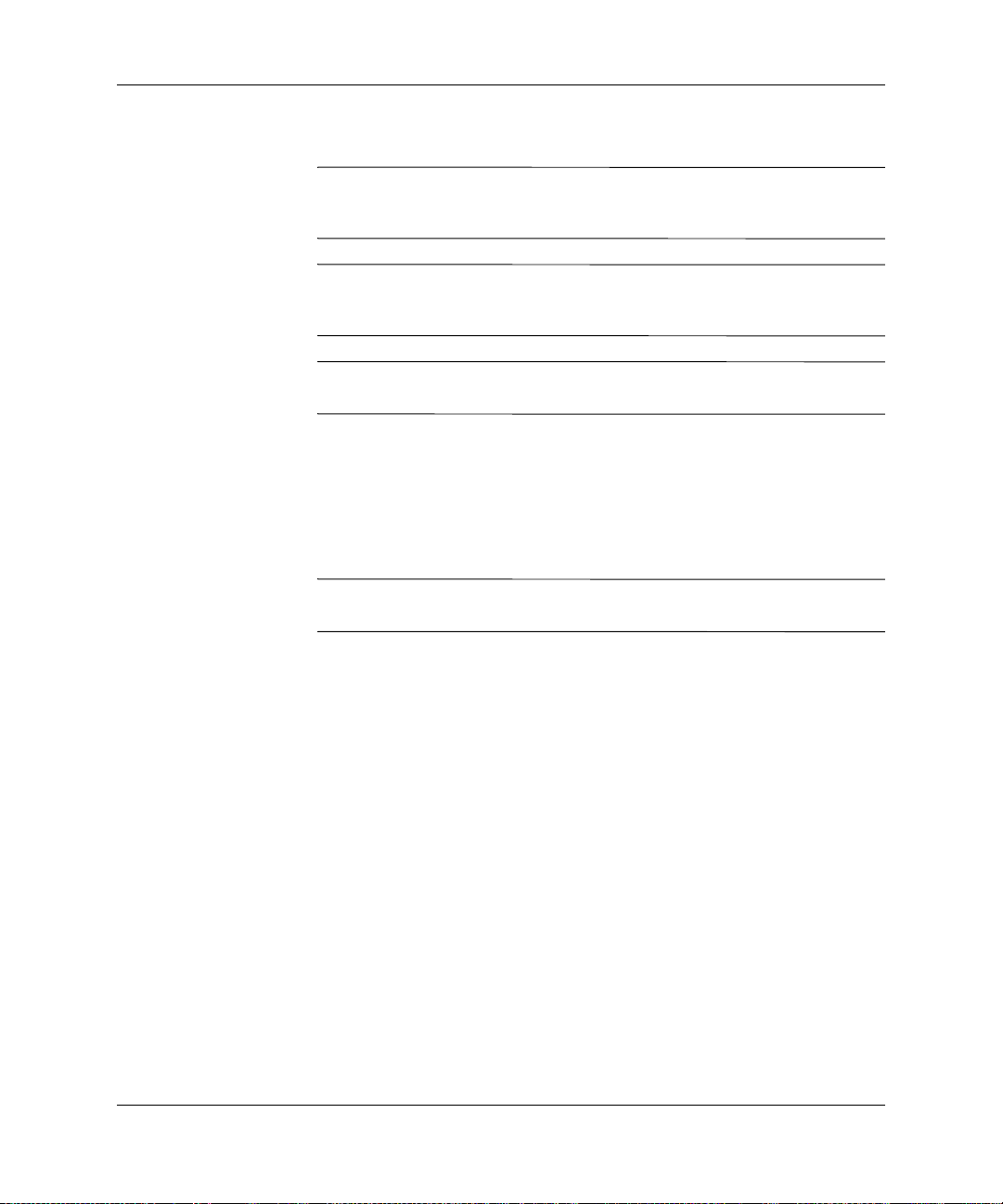
하드웨어 업그레이드
DDR-SDRAM DIMM
주의: 메모리
Ä
금된
및 산화를 방지하십시오
주의: 정전기는
Ä
절차를 시작하기 전에 접지된 금속 물체를 손으로 잠깐 만져서 정전기를 미리
방전하십시오. 자세한 내용은 부록
주의: 메모리
Ä
를 만지면 모듈이 손상될 수 있습니다
1.
2.
3.
주의: 손상을
Ä
모든 케이블과 전선의 위치를 확인하십시오
설치
소켓은 도금되어 있습니다. 메모리를 업그레이드할 경우 도
모듈
메모리 모듈을 사용하여 서로 호환되지 않는 금속의 접촉으로 인한 부식
.
컴퓨터나 옵션 카드의 전자 부품을 손상시킬 수 있습니다. 아래
정전기 방전"을 참조하십시오
D, "
모듈을 다룰 때 접촉부를 만지지 않도록 주의하십시오. 접촉 부위
.
운영체제의 종료 절차에 따라 컴퓨터를 정상적으로 종료한 다음
모든 외부 장치의 전원을 끕니다
콘센트에서 전원 코드를 뽑고 외부 장치를 분리합니다
컴퓨터 액세스 패널과 앞면 베젤을 분리합니다
널
앞면 베젤 분리"를 참조하십시오
및
방지하려면 빠른 액세스 드라이브 베이를 올리거나 내리기 전에
.
. "
.
.
.
.
컴퓨터 액세스 패
2–8 www.hp.com
하드웨어 참조 설명서
Page 18
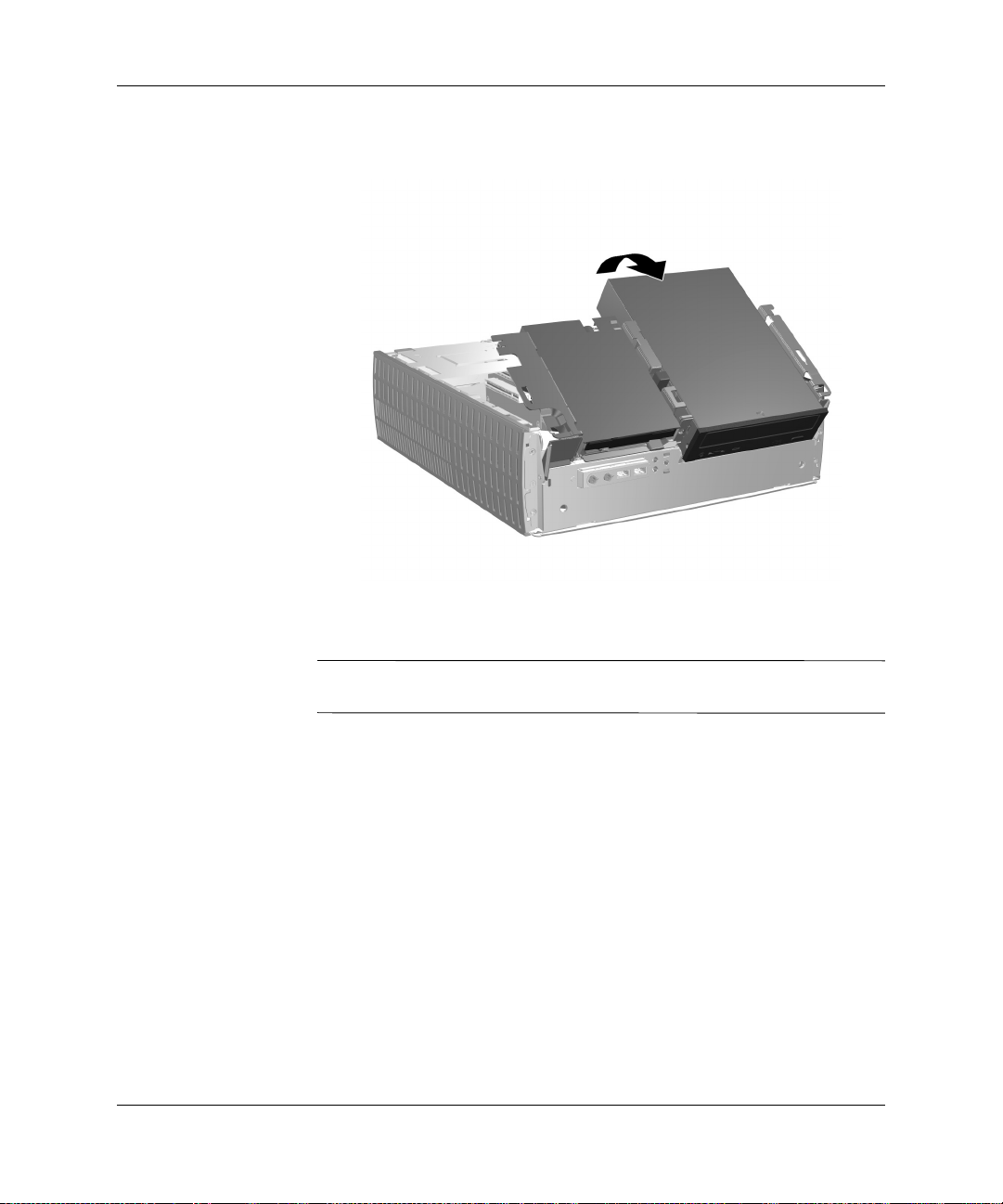
빠른 액세스 드라이브 베이를 수직 방향으로 돌립니다
4.
빠른 액세스 드라이브 베이 회전
메모리 모듈 소켓을 찾습니다
5.
.
하드웨어 업그레이드
.
하드웨어 참조 설명서
경고: 뜨거운
Å
식은 다음에 만지십시오
표면으로 인한 화상의 위험이 있으므로 내부 시스템 부품의 열이
.
www.hp.com 2–9
Page 19

하드웨어 업그레이드
메모리 모듈 소켓의 양쪽 래치를 모두 열고
6.
을
삽입합니다
DIMM
메모리 모듈은 한 방향으로만 설치할 수 있습니다. 메모리 소켓의 탭에
✎
모듈의 홈을 맞춥니다
설치
2.
.
소켓에 메모리 모듈
1
소켓
✎
2–10 www.hp.com
XMM1에 DIMM이
하는
경우
XMM2
개의
DIMM
4
용하십시오
지 않습니다
모듈이 제대로 장착될 수 있도록 모듈을 소켓에 완전히 밀어 넣습
7.
니다
모듈을 추가로 설치하려면 6단계와 7단계를 반복합니다
8.
빠른 액세스 드라이브 베이를 아래 위치로 돌려 놓습니다. 빠른 액
9.
세스
십시오
.
래치를 채웁니다
.
드라이브 베이를 내릴 때 섀시에 케이블이 물리지 않도록 하
.
소켓에 동일한
소켓을 모두 설치할 경우 각 소켓에 동일한
이렇게 하지 않으면 컴퓨터가 이중 채널 모드에서 작동하
.
이미 설치되어 있고 두 번째
3.
DIMM을
DIMM을
설치하는 것이 좋습니다
추가
DIMM을
.
하드웨어 참조 설명서
.
사
Page 20
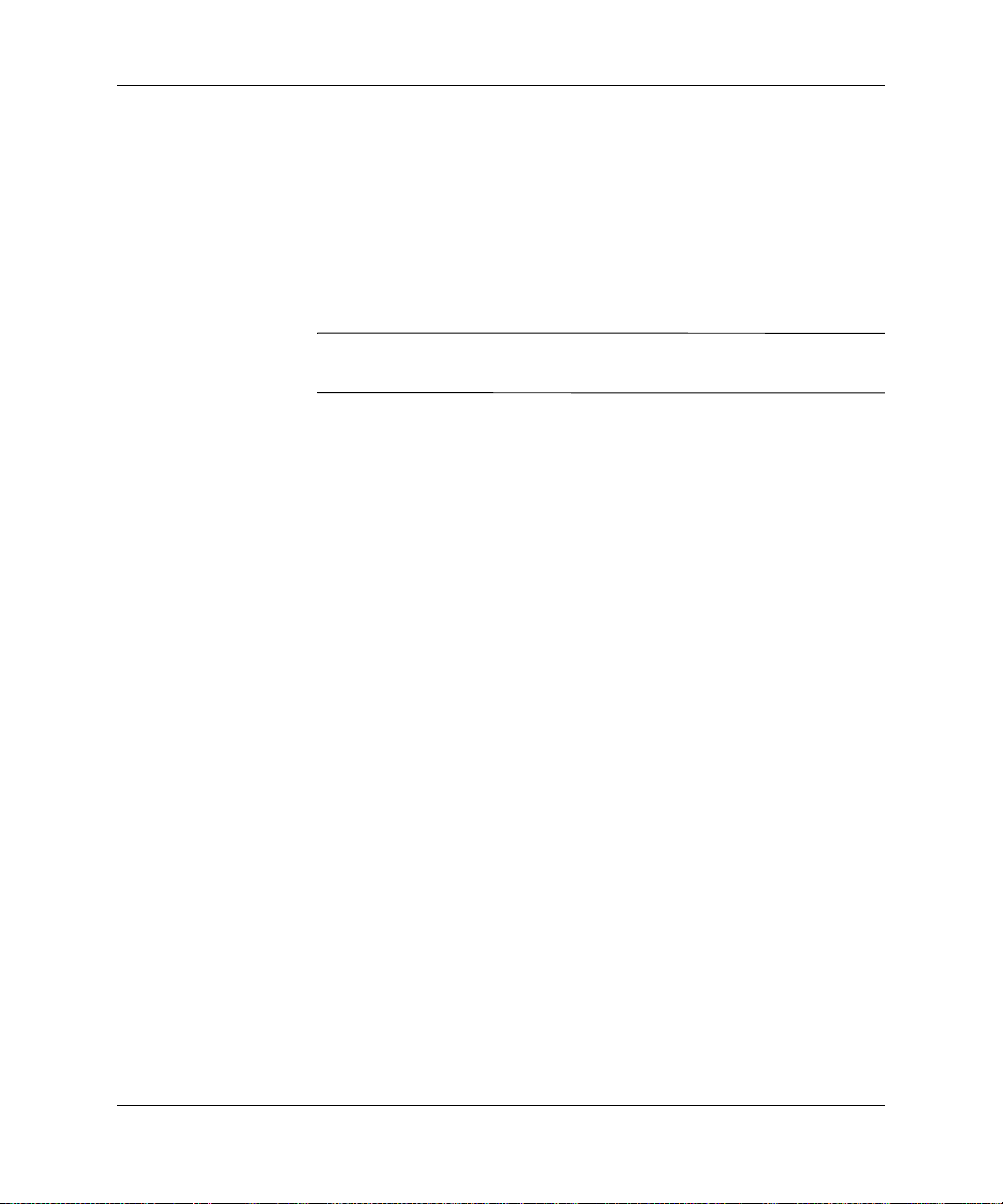
확장 카드 설치
하드웨어 업그레이드
앞면 베젤과 컴퓨터 액세스 패널을 다시 부착합니다
10.
컴퓨터를 다시 시작하면 추가 메모리가 자동으로 인식됩니다
.
.
이 컴퓨터에는 4개의
16.764cm(6.6
를
설치할 수 있습니다
각 확장 슬롯에
✎
Express
확장 카드를 설치하려면 다음과 같이 하십시오
운영체제의 종료 절차에 따라 컴퓨터를 정상적으로 종료한 다음
1.
모든 외부 장치의 전원을 끕니다
콘센트에서 전원 코드를 뽑고 외부 장치를 분리합니다
2.
컴퓨터 액세스 패널을 분리합니다
3.
베젤 분리"를 참조하십시오
확장 카드를 넣으려는 슬롯을 확인합니다
4.
인치) 길이의
PCI 카드 또는 1
확장 카드를 설치할 수 있습니다
확장 슬롯이 있습니다. 각 슬롯에는 최대
PCI
높이
1/2
.
배속
.
또는
PCI
배속
, 4
PCI Express
배속 또는
, 8
16
.
.
.
컴퓨터 액세스 패널 및 앞면
. "
.
확장 카드
배속의
PCI
.
하드웨어 참조 설명서
www.hp.com 2–11
Page 21

하드웨어 업그레이드
래치를 잡아 당겨
5.
를
분리합니다
슬롯 덮개를 위로 밀고 섀시의 안쪽으로 잡아 당겨 슬롯 덮개를 분
6.
리합니다
2.
PCI 슬롯
1.
덮개를 고정하는 슬롯 덮개 고정 래치
확장 슬롯 덮개 분리
2–12 www.hp.com
하드웨어 참조 설명서
Page 22
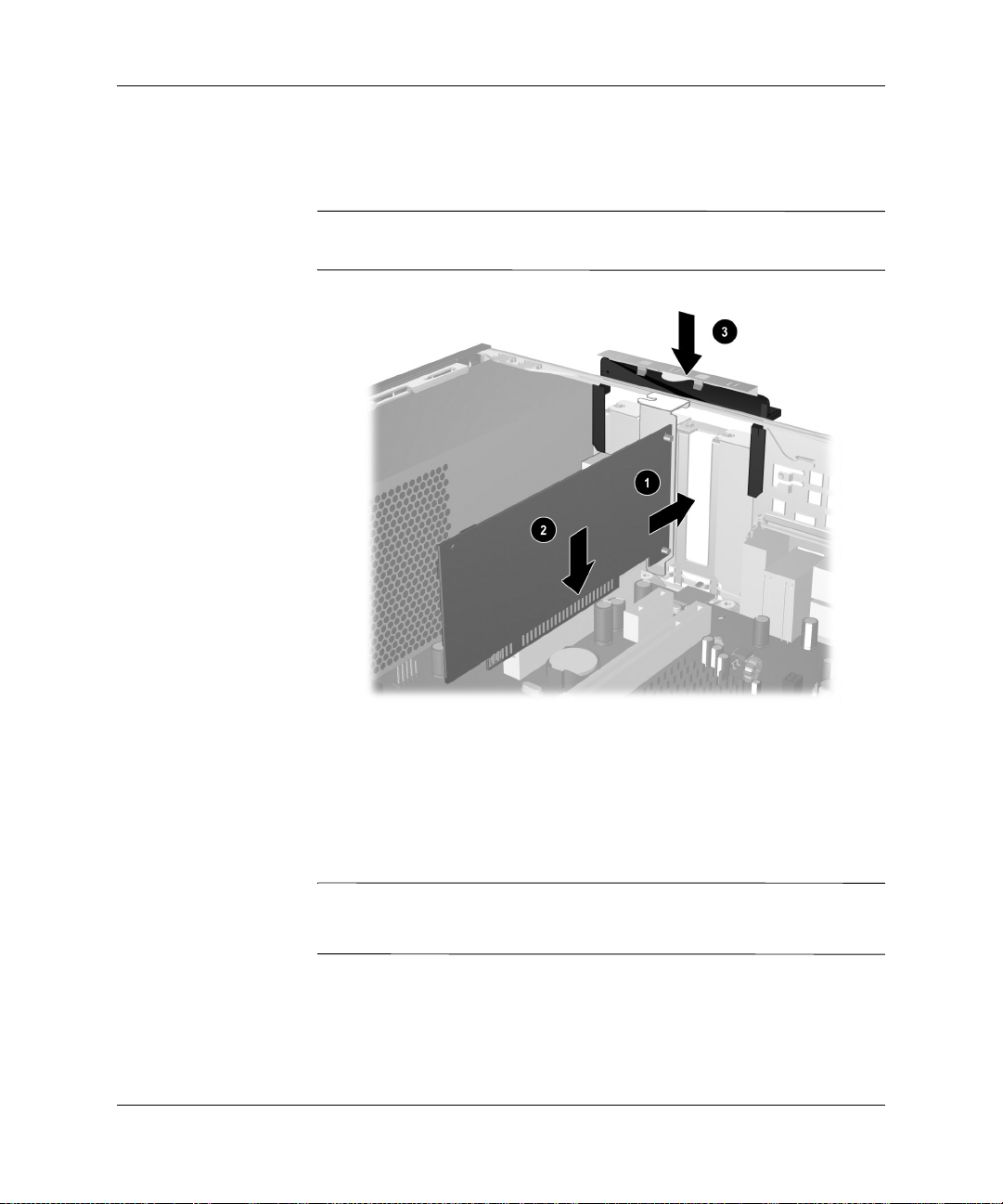
하드웨어 업그레이드
확장 카드를 슬롯 덮개 고정 래치의 아래쪽에 조심스럽게 놓은 후
7.
확장 카드를 연결단자 안으로 완전히 밀어 넣어 설치합니다
1
확장 카드가 확장 카드 슬롯에 제대로 장착되었는지 확인합니다
확장 카드를 설치할 때 섀시 안의 다른 부품들이 긁히지 않도록 주의하
✎
십시오
.
2.
.
하드웨어 참조 설명서
확장 카드 설치
확장 슬롯 래치를 눌러
8.
기존 확장 카드를 새 확장 카드로 교체하지
9.
롯
덮개를 설치하여 열린 슬롯을 막습니다. 금속 슬롯 덮개를 빈 슬
넣은 다음 확장 슬롯 래치를 아래로 밀어 슬롯 덮개를 제자리
롯에
에
고정시킵니다
주의: 확장
Ä
적당히 냉각되도록 금속 슬롯 덮개 또는 덕트 테이프 등을 사용하여 열린 슬롯
을 막아야 합니다
카드를 분리한 후에 새 카드로 교체하거나 작동 중에 내부 부품이
.
www.hp.com 2–13
3 확장
.
카드를 제자리에 고정시킵니다
않을
.
경우에는 확장 슬
Page 23

하드웨어 업그레이드
확장 카드 분리
확장 카드를 분리하려면 다음과 같이 하십시오
운영체제의 종료 절차에 따라 컴퓨터를 정상적으로 종료한 다음
1.
모든 외부 장치의 전원을 끕니다
콘센트에서 전원 코드를 뽑고 외부 장치를 분리합니다
2.
컴퓨터 덮개를 분리합니다
3.
리
참조하십시오
"를
래치를 잡아 당겨
4.
를
컴퓨터 뒷면에서 분리합니다
연결단자가 소켓에서 완전히 분리될 때까지 카드를 앞뒤로 조심
5.
스럽게
에서
시오
카드를 정전기 방지함에 보관합니다
6.
새 확장 카드를 설치하지 않는 경우 확장 슬롯 덮개를 설치하여 열
7.
려
확장 슬롯 덮개 래치를 밀어 넣어 확장 카드 및 확장 슬롯 덮개를
8.
고정시킵니다
주의: 컴퓨터
Ä
냉각되도록 확장 카드나 슬롯 덮개가 있어야 합니다
흔듭니다. 소켓에서 확장 카드를 위로 당긴 다음 섀시 안쪽
빼냅니다. 다른 부품에 의해 카드가 긁히지 않도록 주의하십
.
있는 슬롯을 막습니다
뒷면의 모든 확장 카드 슬롯에는 작동 중에 내부 부품이 적당히
PCI 슬롯
.
. "
.
덮개를 고정하는 슬롯 덮개 고정 래치
.
.
.
.
컴퓨터 액세스 패널 및 앞면 베젤 분
.
.
.
2–14 www.hp.com
하드웨어 참조 설명서
Page 24
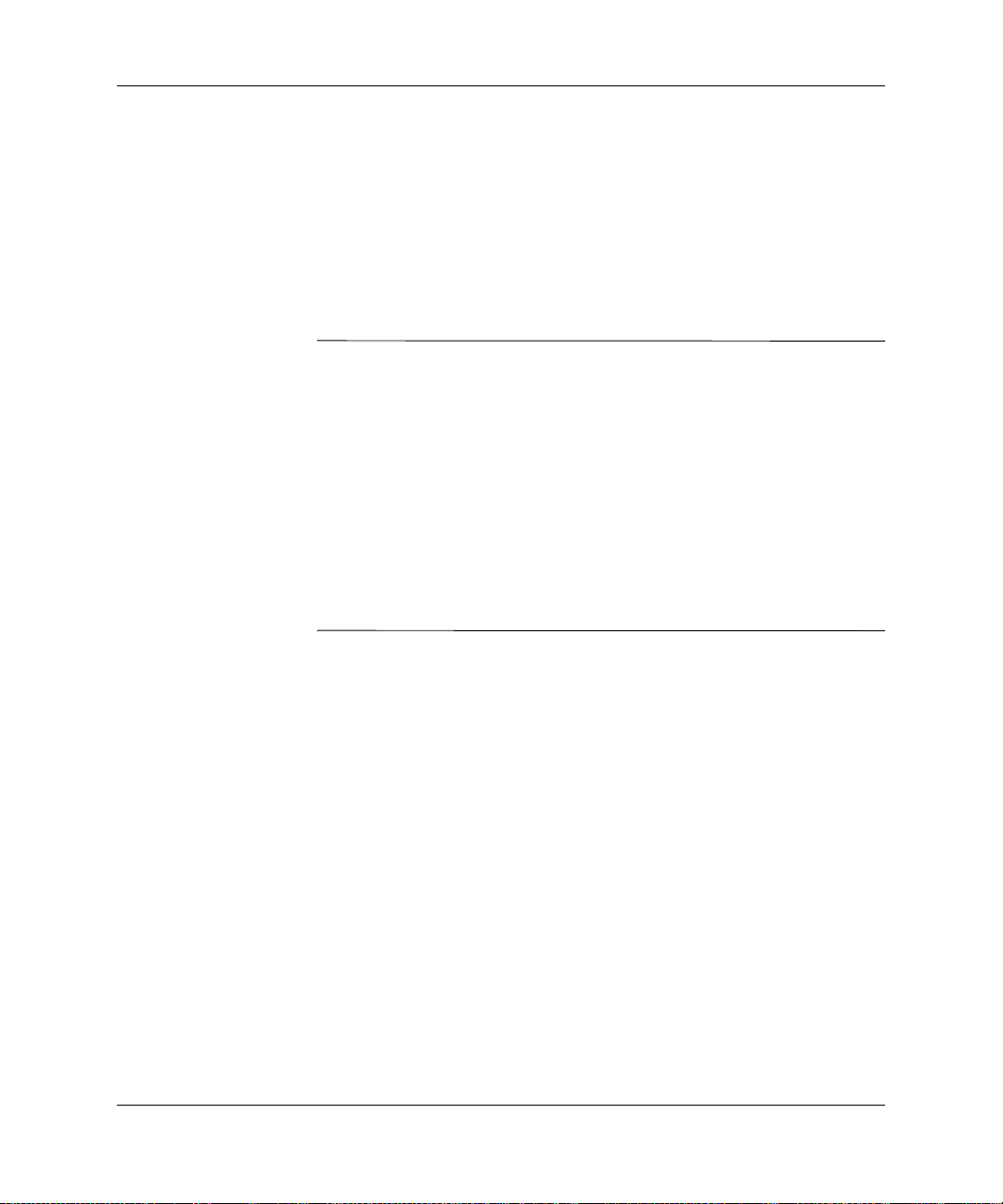
추가 드라이브 설치
이 컴퓨터에는 2개의 외부 드라이브 베이가 있습니다. 추가 드라이브
를
고정시키고 유도 나사를 끼웁니다
하는
M3
드라이브는 모두
나사는 검정색이고 표준 나사는 은색입니다
하드웨어 업그레이드
설치하려면 드라이브를 드라이브 함에 정확히 끼운 다음 제자리에
. HP는
여분의 유도 나사를 제공합니다(4개의
미터 나사
하드 드라이브는
).
미터 나사를 사용합니다
M3
6-32 표준
섀시 앞쪽, 베젤 뒤쪽에 설치
표준 나사 및 4개의
6-32
나사를 사용합니다. 다른
에서 제공하는 미터
. HP
.
Ä
주의: 작업
■ 하드
손실 및
드라이브를 설치하거나 분리할 경우 적합한 절차에 따라 운영체제를
종료한 다음 컴퓨터 전원을 끕니다. 컴퓨터가 켜져 있거나 대기 모드인 상
태에서
■ 드라이브를
동안에 연결단자를 만지지 마십시오. 정전기 피해 방지에 대한 자세한 내
용은
부록 D, "
■ 드라이브를
■ 드라이브를
■ 하드
드라이브를 액체 또는 너무 높거나 낮은 온도에 노출시키지 말고, 모
니터나
■ 드라이브를
장한
후 "파손 위험: 취급 시 주의"라는
컴퓨터나 드라이브의 손상을 방지하려면 다음과 같이 하십시오
드라이브를 분리하지 마십시오
하드
다루기 전에 정전기를 방전시켜야 합니다. 드라이브를 다루는
정전기 방전"을 참조하십시오
떨어뜨리지 않도록 주의해서 다루십시오
설치할 때 과도한 힘을 가하지 마십시오
스피커처럼 자기장을 지닌 제품 가까이에 두지 마십시오
우편으로 배송하려면 완충함이나 기타 적절한 보호 상자로 포
.
.
.
.
레이블을 붙이십시오
.
.
.
하드웨어 참조 설명서
www.hp.com 2–15
Page 25
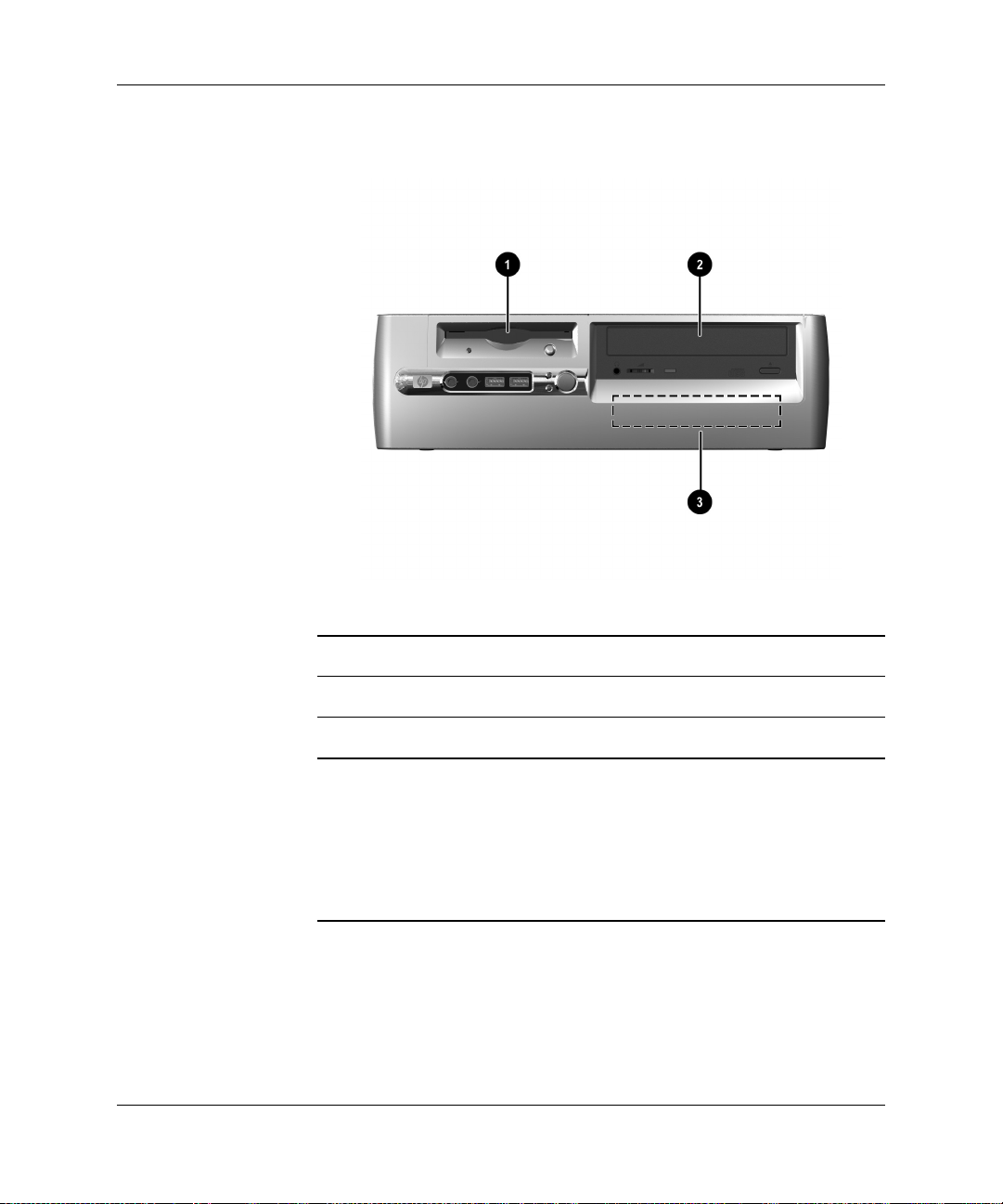
하드웨어 업그레이드
드라이브 위치 찾기
데스크탑 드라이브 위치
1
2
3
*
디스켓 드라이브 베젤이 설치되어 있을 것입니다. 컴퓨터에 빈
라이브
있을 것입니다. 이 슬롯에 드라이브가 없는 경우 나중에 디스켓 드라이브
하드 드라이브 또는
있습니다. 하지만 디스켓 드라이브나 하드 드라이브가 아닌
를
인치 드라이브 베이(그림은
3.5
드라이브(선택 사양)용
인치, 내부, 표준 하드 드라이브 베이
3.5
컴퓨터에
1.44MB
베이가 있는 경우
Zip
설치하려면
3.5인치 장치 베젤(PN 316008-001)을
5.25인치
디스켓 드라이브가 설치되어 있는 경우 그림과 같이
3.5인치
드라이브 등
컴퓨터에 설치된 저장 장치의 종류, 크기 및 용량을 확인하려면
Computer Setup
Setup(F10)
2–16 www.hp.com
을 실행하십시오. 자세한 내용은
유틸리티 설명서
1.44MB
드라이브 베이
디스켓 드라이브
)*
3.5인치
드라이브 대신 베젤 블랭크가 설치되어
3.5인치
장치를 선택하여 설치할 수
3.5인치
주문해야 합니다
Computer
를 참조하십시오
.
하드웨어 참조 설명서
드
,
장치
.
Page 26

광 드라이브 또는 디스켓 드라이브 분리
하드웨어 업그레이드
주의: 컴퓨터에서
Ä
가 있으면 꺼내십시오
광 드라이브는
✎
1.
2.
3.
4.
5.
Linux
✎
요합니다
6.
드라이브를 분리하기 전에 드라이브 안에
.
CD와 같은
CD-ROM, CD-RW 또는 DVD-ROM
운영체제의 종료 절차에 따라 컴퓨터를 정상적으로 종료한 다음
모든 외부 장치의 전원을 끕니다
콘센트에서 전원 코드를 뽑고 외부 장치를 분리합니다
컴퓨터 액세스 패널과 앞면 베젤을 분리합니다
널
앞면 베젤 분리"를 참조하십시오
및
빠른 액세스 드라이브 베이를 위로 들어 올립니다
오디오, 시그널, 드라이브 전원 케이블을 분리합니다. 오디오 케이
블의
다른 쪽 끝은 시스템 보드의 오디오 연결단자에 연결되어 있
어야
합니다
시스템의 경우에만 광 드라이브에 연결할 오디오 케이블이 필
.
.
. "
.
미디어
드라이브입니다
.
컴퓨터 액세스 패
.
.
빠른 액세스 드라이브 베이를 아래 위치로 돌려 놓습니다
.
.
하드웨어 참조 설명서
www.hp.com 2–17
Page 27
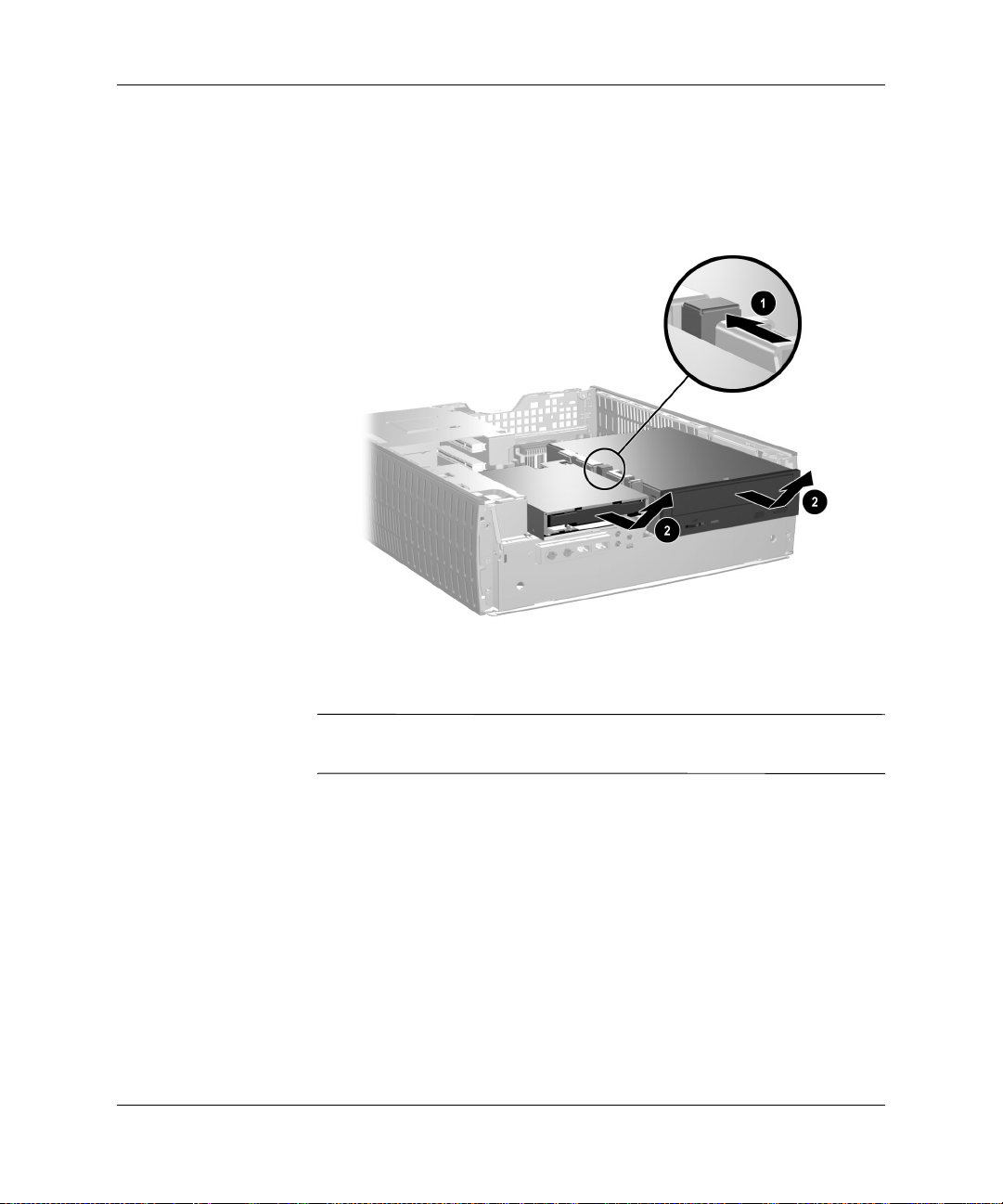
하드웨어 업그레이드
드라이브 분리 래치를 섀시 뒤쪽으로 밀어 젖힙니다
7.
드라이브 함의 앞쪽으로 드라이브를 민 다음
8.
터에서
꺼냅니다
.
2
1.
드라이브를 컴퓨
광 드라이브 또는 디스켓 드라이브 분리
드라이브를 다시 장착하려면 위의 과정을 역으로 수행합니다
드라이브를 교체할 때 이전 드라이브에 사용되었던 4개의 나사를 새
✎
드라이브에 사용합니다. 나사는 드라이브 레일 역할을 합니다
2–18 www.hp.com
.
.
하드웨어 참조 설명서
Page 28

광 드라이브(선택 사양) 설치
하드웨어 업그레이드
광 드라이브(선택 사양)를 설치하려면 다음을 수행하십시오
광 드라이브가 있으면 분리합니다
1.
드라이브 양쪽의 아래쪽 구멍에 2개의 유도 나사를 설치합니다
2.
주의:
Ä
✎
5mm(3/16인치)
드라이브의 내부 부품을 손상시킬 수 있습니다
드라이브를 교체할 때 이전 드라이브에 사용되었던 4개의 나사를 새
드라이브에 사용합니다. 나사는 드라이브 레일 역할을 합니다
길이의 나사만 유도 나사로 사용합니다. 더 긴 나사는
.
.
.
.
.
하드웨어 참조 설명서
광 드라이브에 유도 나사 설치
www.hp.com 2–19
Page 29
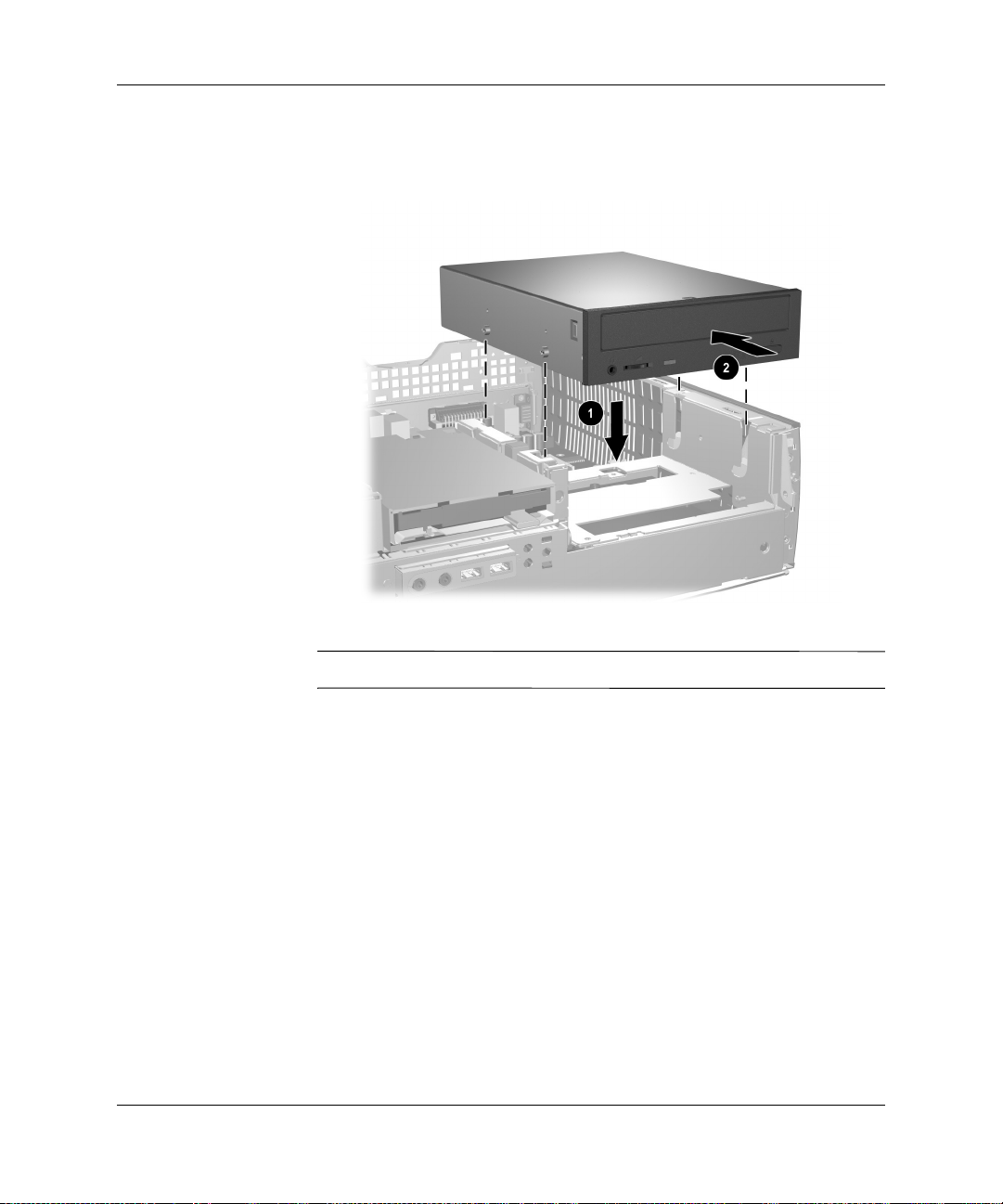
하드웨어 업그레이드
드라이브 베이
3.
드라이브를 컴퓨터 뒤쪽으로 밉니다
광 드라이브 설치
드라이브를 설치할 때 드라이브 분리 래치가 자동으로 잠깁니다
✎
의
슬롯에 드라이브의 유도 나사를 끼운 다음
1
J-
2.
.
2–20 www.hp.com
하드웨어 참조 설명서
Page 30

하드웨어 업그레이드
빠른 액세스 드라이브 베이를 위로 들어 올리고 플랫 리본 케이블
4.
과
오디오 케이블을 시스템 보드에 연결합니다
.
하드웨어 참조 설명서
플랫 리본 케이블 및 오디오 케이블 연결
전원 케이블, 플랫 리본 케이블 및 오디오 케이블을 광 드라이브 뒤
5.
쪽에
연결합니다
시스템의 경우에만 광 드라이브에 연결할 오디오 케이블이 필
Linux
✎
요합니다
6.
7.
시스템이 자동으로 드라이브를 인식하고 컴퓨터를 재구성합니다
주의: 컴퓨터
Ä
착되었는지
수 있습니다
.
빠른 액세스 드라이브 베이를 아래 위치로 돌려 놓습니다. 빠른 액
세스
드라이브 베이를 내릴 때 섀시에 케이블이 물리지 않도록 하
십시오
.
앞면 베젤과 컴퓨터 액세스 패널을 다시 부착합니다
서비스를 받을 경우 재조립 과정에서 케이블이 적절한 위치에 장
확인하십시오. 부적절한 케이블을 사용하면 컴퓨터에 손상을 줄
.
.
www.hp.com 2–21
.
.
Page 31
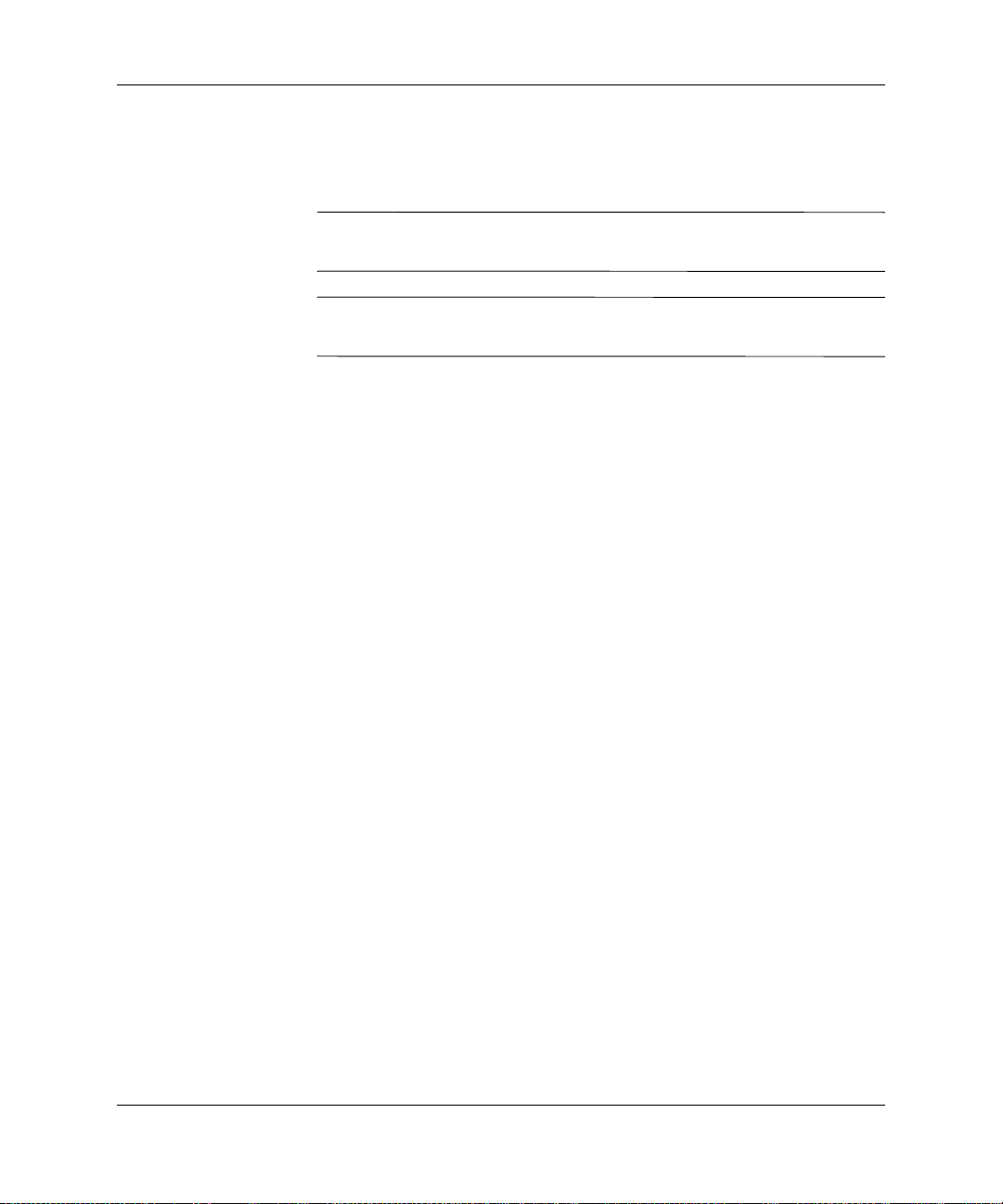
하드웨어 업그레이드
하드 드라이브 업그레이드
하드 드라이브 분리 및 교체
이 컴퓨터에는
✎
니다
.
하드 드라이브를 분리하기 전에 이전 하드 드라이브의 데이터를 백업
✎
해야 새 하드 드라이브에 백업된 데이터를 설치할 수 있습니다
사전 설치된
드라이브를 분리하거나 다시 설치하려면 다음을 수행하십시오
드
운영체제의 종료 절차에 따라 컴퓨터를 정상적으로 종료한 다음
1.
모든 외부 장치의 전원을 끕니다
콘센트에서 전원 코드를 뽑고 외부 장치를 분리합니다
2.
컴퓨터 액세스 패널과 앞면 베젤을 분리합니다
3.
널
및
빠른 액세스 드라이브 베이를 위로 들어 올립니다
4.
드라이브 뒤쪽에서 전원 케이블과 데이터 케이블을 분리합니다
5.
SATA(
3.5인치
앞면 베젤 분리"를 참조하십시오
직렬
ATA) 하드
하드 드라이브는 컴퓨터 오른쪽에 있습니다. 하
드라이브만 설치할 수 있습
.
컴퓨터 액세스 패
. "
.
.
.
.
.
.
2–22 www.hp.com
하드웨어 참조 설명서
Page 32

드라이브 분리 래치를 누릅니다
6.
드라이브를 베이의 오른쪽으로 민 다음
7.
1.
하드웨어 업그레이드
베이에서 꺼냅니다
2
3.
하드웨어 참조 설명서
하드 드라이브 분리
하드 드라이브를 설치하려면 위 과정을 역으로 수행합니다
8.
www.hp.com 2–23
.
Page 33
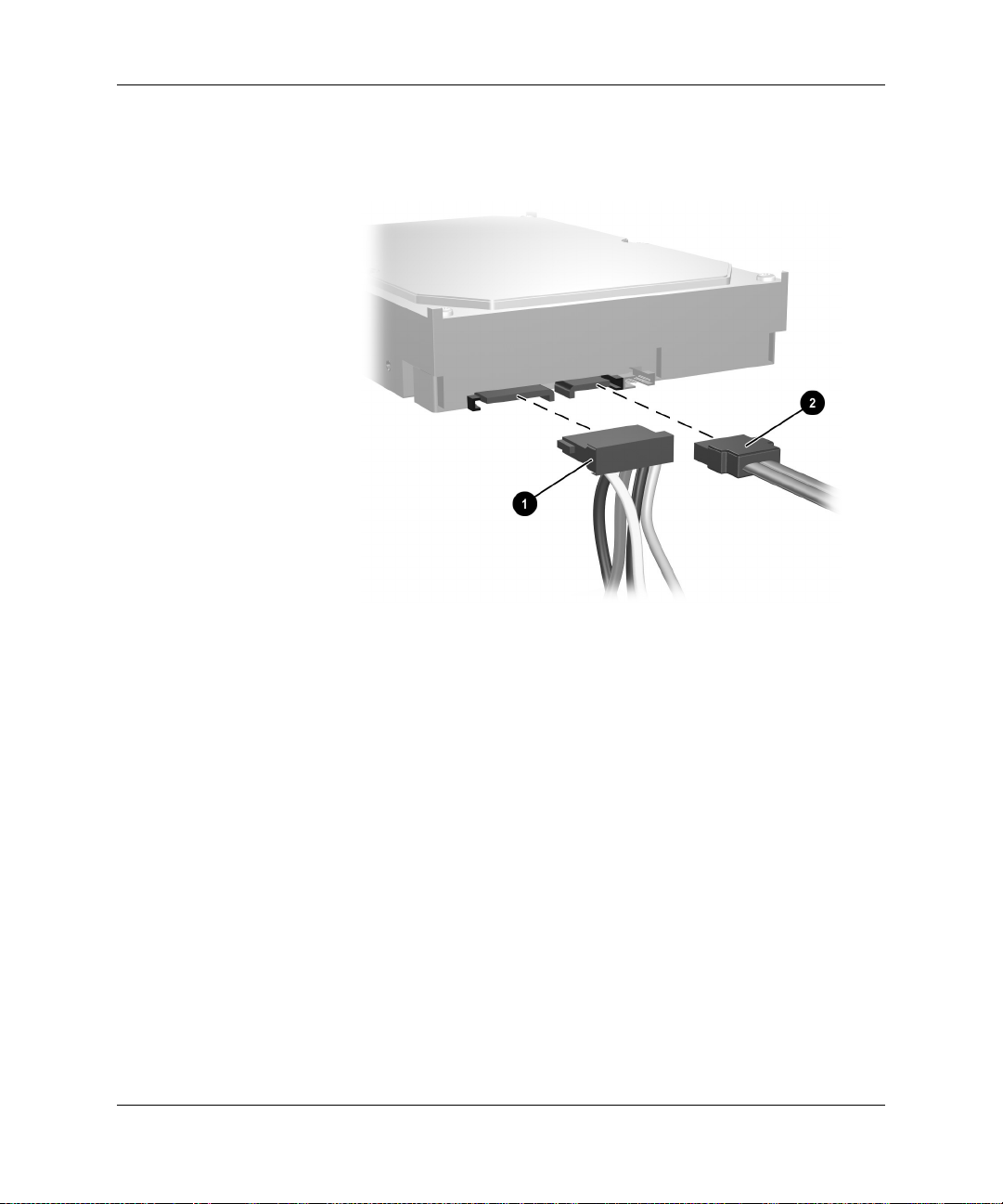
하드웨어 업그레이드
전원 케이블
9.
니다
.
전원 케이블 및 데이터 케이블 연결
데이터 케이블
1 및
을 하드 드라이브에 연결합
2
2–24 www.hp.com
하드웨어 참조 설명서
Page 34
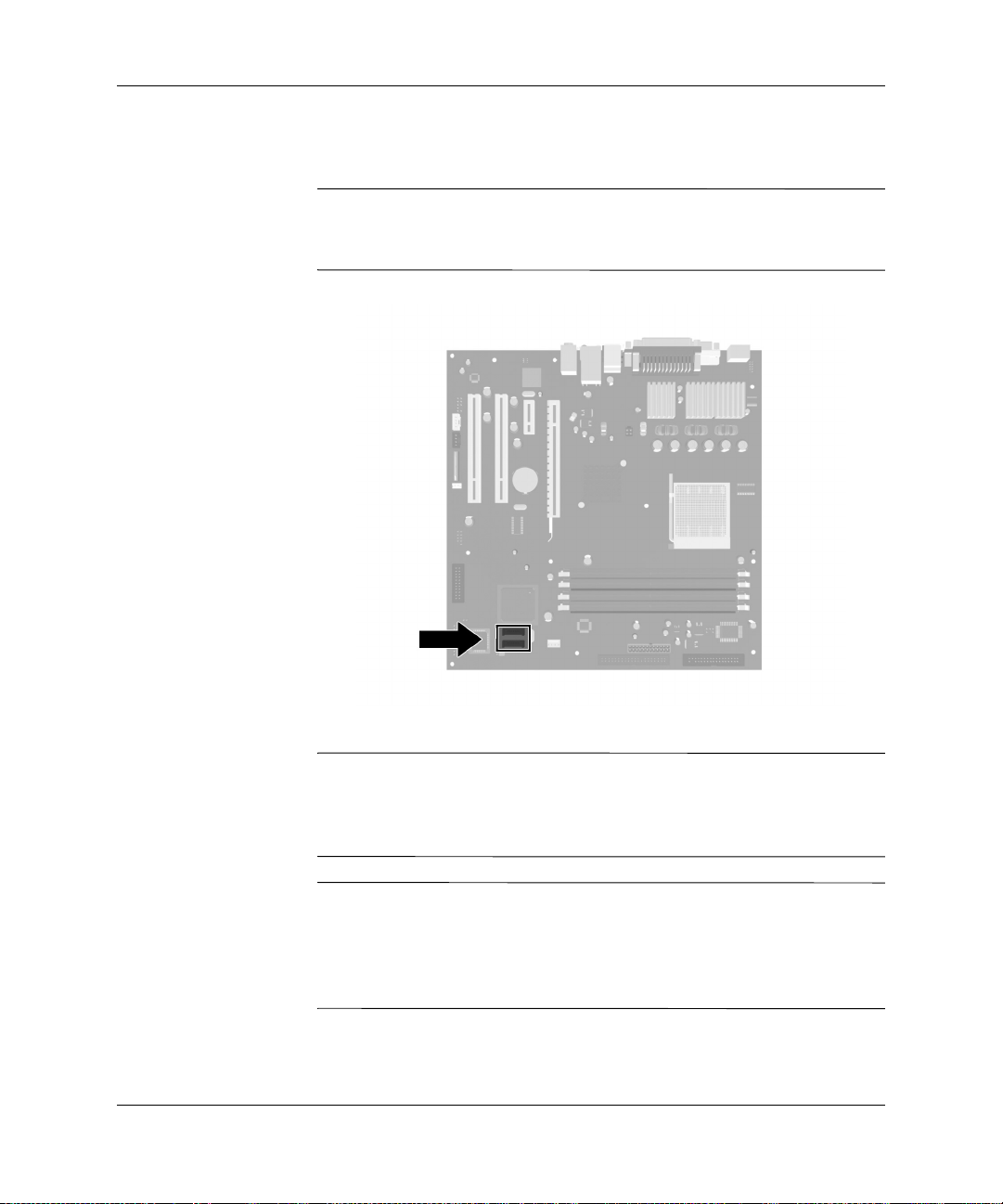
하드웨어 업그레이드
데이터 케이블의 반대쪽 끝을 해당 시스템 보드 연결단자에 연결
10.
합니다
.
시스템에 하드 드라이브 하나만 있는 경우, 하드 드라이브 성능에 문제
✎
가
발생하지 않도록 먼저 하드 드라이브를 0으로 표시된 연결단자에
연결해야 합니다
.
하드웨어 참조 설명서
하드 드라이브 연결단자 위치
하드 드라이브를 교체할 때 이전 드라이브에 사용되었던 4개의 나사를
✎
새 드라이브에 사용합니다. 나사는 드라이브 레일 역할을 합니다. 유도
나사를 분리하고 다시 설치하려면
니다
.
주 하드 드라이브를 교체한 경우
✎
운영체제, 소프트웨어 드라이버 및 소프트웨어 응용프로그램을
치한
복원합니다
라이버를
체하기 전에 백업한 개인 파일을 다시 설치합니다
. Restore Plus! CD에
설치합니다. 복원 과정을 완료한 후 하드 드라이브를 교
다시
www.hp.com 2–25
Torx T-15
Restore Plus! CD를 넣고
포함된 설명서의 지침을 네트워크 드
십자 드라이버가 필요합
.
이전에 설
Page 35
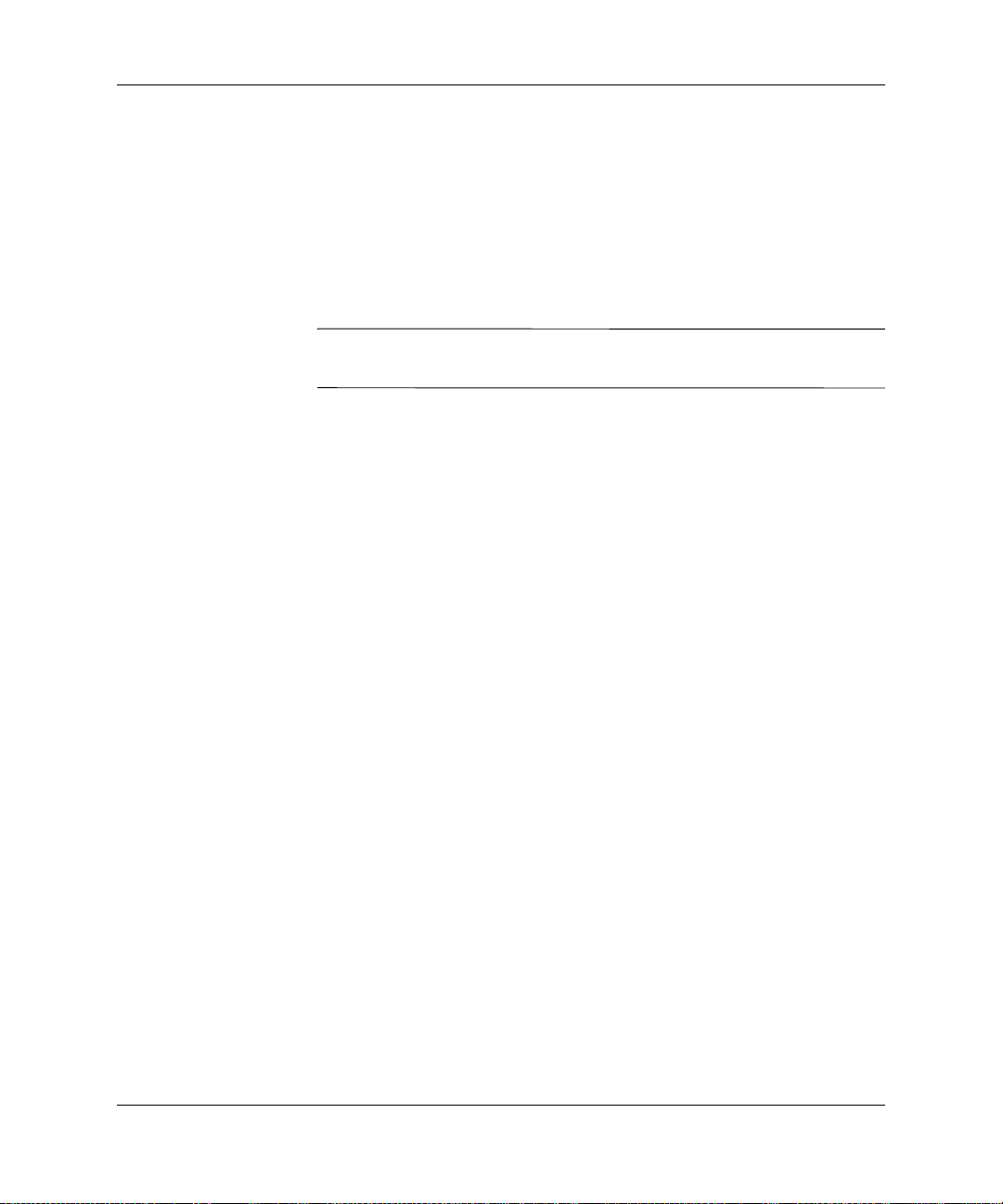
하드웨어 업그레이드
SATA
하드 드라이브 구성
SATA 하드
러를
1.
2.
적절한 순간에 F10 키를 누르지 않으면, 컴퓨터를 끄고 다시 시작한 다
✎
음 F10 키를 다시 눌러 유틸리티에 액세스해야 합니다
3.
4.
5.
6.
7.
RAID
니다
1.
2.
드라이브를 설치한 후
설정합니다
컴퓨터를 켜거나 다시 시작합니다
작
시스템 종료
>
컴퓨터를 켜자마자
르고
있습니다
화살표 키를 사용하여
선택하고
화살표 키를 사용하여
OnChip PCI
화살표 키를 사용하여
선택하고
화살표 키를 사용하여
Controller(IDE
Controller(RAID
F10을 눌러
컨트롤러를 선택한 경우
.
> 다시
Computer Setup이
.
Enter를
Enter를
누릅니다
장치)를 선택하고
누릅니다
컨트롤러)(비
컨트롤러)를 선택합니다
CMOS를
Integrated Peripherals(
South OnChip PCI Device(South
Onboard Chip SATA(
SATA Disabled(SATA
저장하고
Computer Setup에서 해당
. Microsoft Windows의
시작을 차례로 누릅니다
.
Enter를
.
RAID)
Computer Setup을
RAID
세트를 생성하고 구성해야 합
.
컴퓨터를 켜거나 재시작합니다
시작
프롬프트에서 Ctrl+S 또는 F4를 눌러
니다
화면의 지시에 따라
http://www.hp.com에서
RAID
시스템 종료
>
다시 시작을 차례로 누릅니다
>
.
RAID
설치 설명서를 참조하십시오
. Microsoft Windows의
세트를 생성합니다. 자세한 내용은
dx5150용
컨트롤
경우 시
.
나타날 때까지 F10 키를 누
.
통합 주변기기)를
누릅니다
또는
내장 칩
비활성화
RAID
.
SATA)를
), IDE
.
종료합니다
경우
.
RAID
지원 및 드라이버 아래의
유틸리티를 시작합
.
.
2–26 www.hp.com
하드웨어 참조 설명서
Page 36

인치 드라이브 베이에 드라이브 설치
3.5
컴퓨터 구성에 따라 컴퓨터 왼쪽에 있는
켓
드라이브로 구성되거나 비어 있을 수도 있습니다. 드라이브 베이를
덮고 있는 베젤의 종류는 초기 컴퓨터 구성에 따라 다릅니다
컴퓨터에 디스켓 드라이브(선택 사양)가 장착되지 않은 경우 언제든지
드라이브 베이에 디스켓 드라이브 또는 하드 드라이브 등
를
설치할 수 있습니다
필요한 베젤의 유형은 설치할 장치의 종류에 따라 다릅니다. 디스
✎
켓
드라이브를 설치하는 경우 디스켓 드라이브 베젤
을 설치해야 합니다. 하드 드라이브를 설치하는 경우 베젤 블랭크
(PN 316006-001)를
드라이브 이외의
(PN 316008-001)을
베젤을 주문하려면 공인
십시오
.
하드웨어 업그레이드
인치 드라이브 베이는 디스
3.5
.
(PN 316002-001)
설치해야 합니다. 디스켓 드라이브 또는 하드
인치 장치를 설치하는 경우
3.5
설치해야 합니다. 컴퓨터를 재구성할 때 해당
대리점 또는 서비스 제공업체에 문의하
HP
인치 장치 베젤
3.5
.
인치 장치
3.5
하드웨어 참조 설명서
www.hp.com 2–27
Page 37
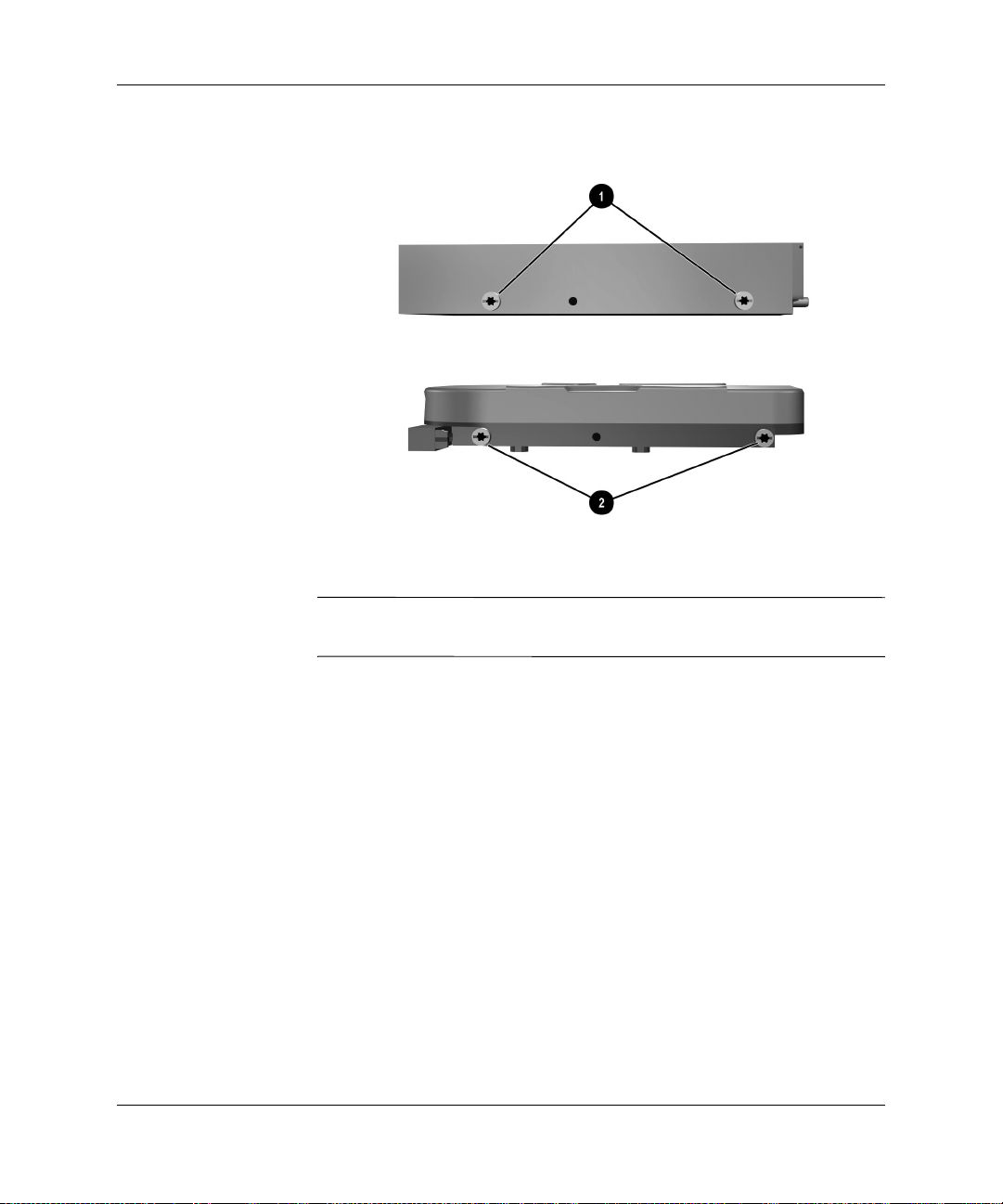
하드웨어 업그레이드
유도 나사 위치
3.5인치
✎
이 좁게 배열되어 있습니다
베이에 드라이브를 설치하려면 다음과 같이 하십시오
1.
2.
3.
2–28 www.hp.com
디스켓 드라이브
운영체제의 종료 절차에 따라 컴퓨터를 정상적으로 종료한 다음
모든 외부 장치의 전원을 끕니다
콘센트에서 전원 코드를 뽑고 외부 장치를 분리합니다
컴퓨터 액세스 패널과 앞면 베젤을 분리합니다
널
앞면 베젤 분리"를 참조하십시오
및
1
의 유도 나사는 하드 드라이브
.
.
.
컴퓨터 액세스 패
. "
.
하드웨어 참조 설명서
보다 간격
2
.
Page 38

하드웨어 업그레이드
탭을 안쪽으로 밀고
4.
꺼낸 다음 디스켓 드라이브 베젤을 분리합니다
베젤의 유형은 컴퓨터 구성에 따라 다릅니다
✎
디스켓 드라이브 베젤
1
을 앞면 베젤에서
2
.
.
하드웨어 참조 설명서
디스켓 드라이브 베젤 분리
www.hp.com 2–29
Page 39
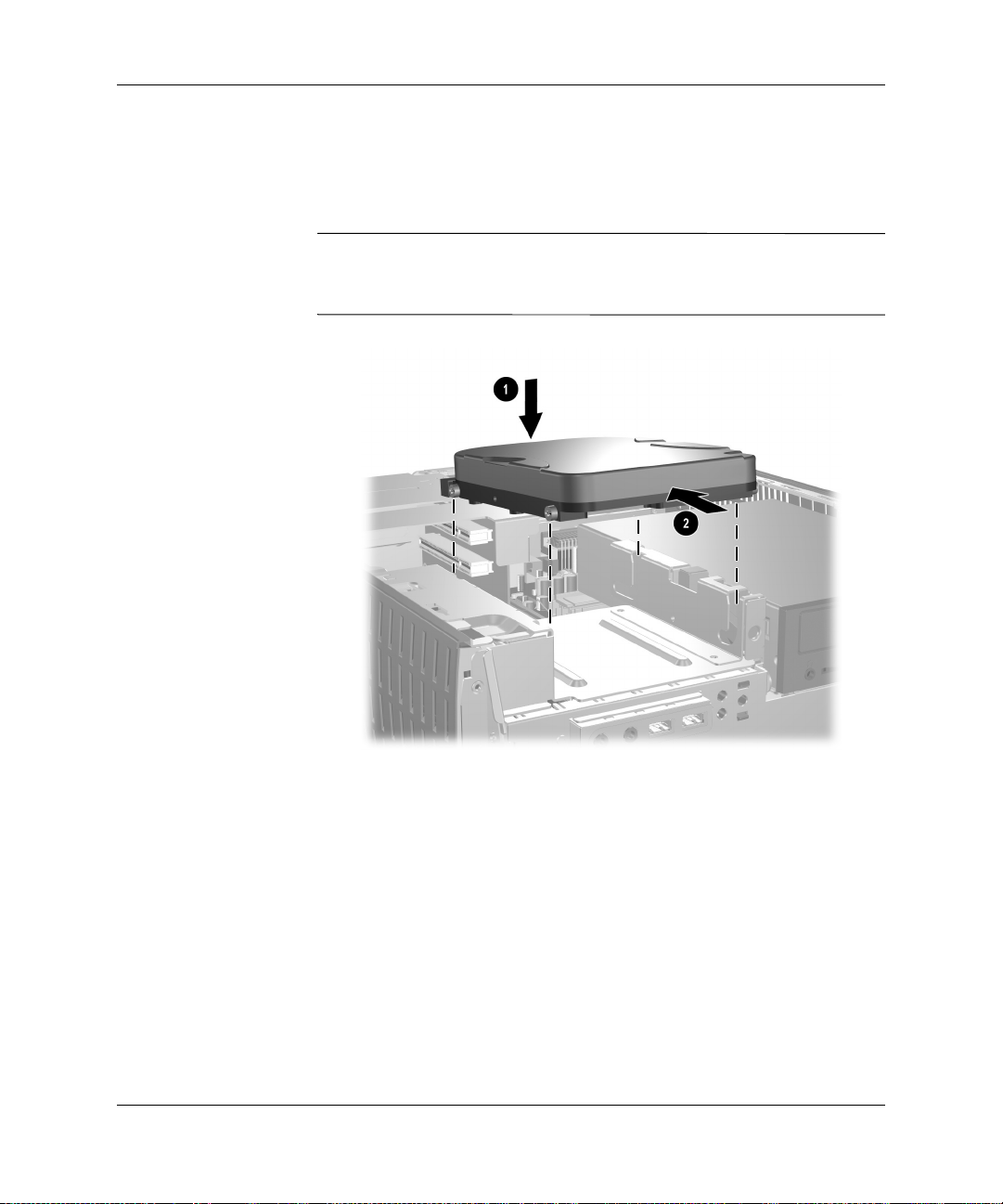
하드웨어 업그레이드
하드 드라이브의 뒤쪽 나사를 뒤쪽
5.
사가
앞쪽
으로
민
고정될 때까지 뒤로 밉니다
디스켓 드라이브를 다시 설치하는 경우 유도 나사(앞쪽과 뒤쪽)를
✎
롯에
정렬합니다. 유도 나사를
에 고정될 때까지 드라이브 함의 뒤쪽으로 드라이브를 밉니다
슬롯과 정렬될 때까지 드라이브를 드라이브 함의 뒤쪽
J-
다음
드라이브 앞쪽을 내립니다. 드라이브가 제자리에
2
.
슬롯에 끼운 다음 드라이브가 제 위치
J-
슬롯에 끼웁니다
J-
1.
앞쪽 나
J-
.
슬
3.5
인치 드라이브 베이에 하드 드라이브 설치
2–30 www.hp.com
하드웨어 참조 설명서
Page 40
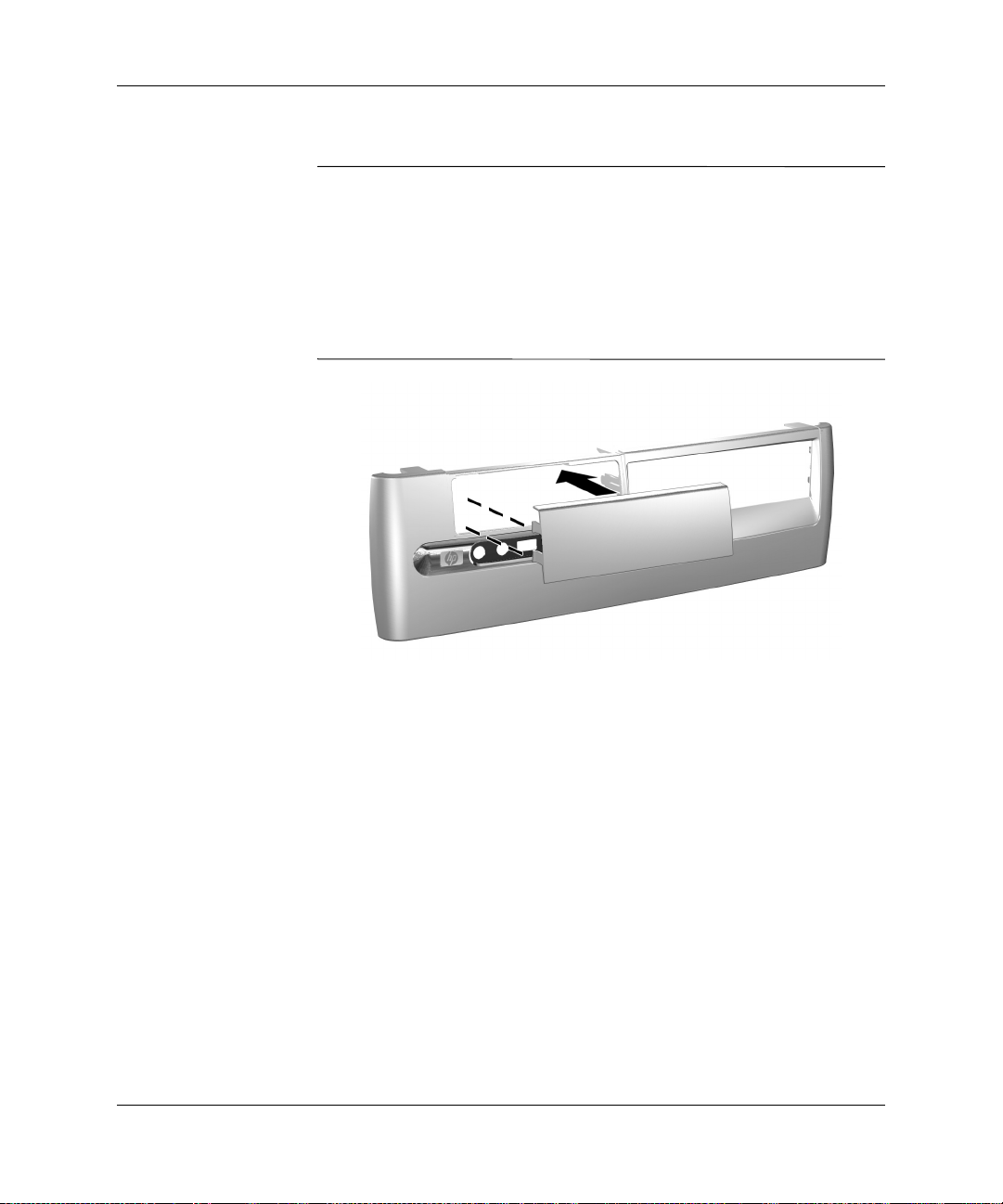
하드웨어 업그레이드
베젤을 제자리로 밀어 알맞은 베젤로 교체합니다
6.
필요한 베젤의 유형은 설치할 장치의 종류에 따라 다릅니다. 디스켓 드
✎
라이브를
치해야
블랭크
드
(PN 316008-001)을
젤을
시오
설치하는 경우 디스켓 드라이브 베젤
합니다. 하드 드라이브를 설치하는 경우 아래 그림과 같이 베젤
(PN 316006-001)를
드라이브 이외의
주문하려면 공인
3.5
설치해야 합니다. 디스켓 드라이브 또는 하
인치 장치를 설치하는 경우
설치해야 합니다. 컴퓨터를 재구성할 때 해당 베
대리점 또는 서비스 제공업체에 문의하십
HP
.
.
(PN 316002-001)을
인치 장치 베젤
3.5
설
하드웨어 참조 설명서
베젤 블랭크 설치
전원 코드 및 데이터 케이블을 연결합니다
7.
앞면 베젤과 컴퓨터 액세스 패널을 다시 부착합니다
8.
www.hp.com 2–31
.
.
Page 41

A
제품 사양
주의: 컴퓨터를
Ä
10.2cm(4인치) 정도
HP dx5150 SFF
데스크탑 규격
높이
너비
두께
대략적인 무게
온도 범위
작동 시
비작동
상대 습도(비응축
작동 시
비작동
최대 고도(무압력
작동 시
비작동
작동 온도는 직사광선이 비추지 않는 조건에서 해발
✎
섭씨
수에 의해 결정됩니다
(38.7
1.0도씩
)
° C
최대 습구 온도)
)
감소합니다. 최대 변화율은 시간당 섭씨
.
데스크탑 구성으로 사용하는 경우, 컴퓨터 주변에 최소
공간을 남기고 장애물 없이 설치해야 합니다
인치
3.95
인치
13.3
인치
15.1
21 lb 9.53 kg
50° ~ 95°F10
-22° ~ 140°F-30
10 ~ 90% 10 ~ 90%
5 ~ 95% 5 ~ 95%
10,000 ft 3,048 m
30,000 ft 9,144 m
3,000m(10,000피트)까지 300m(1,000피트)당
도입니다. 최대 제한은 설치된 옵션의 유형 및
10
.
10.3 cm
33.78 cm
38.35 cm
°
~ 35°C
°
~ 60°C
하드웨어 참조 설명서
www.hp.com A–1
Page 42

제품 사양
HP dx5150 SFF(
열 손실
최대
일반(대기 상태
전원
✎
전원 출력
정격 입력 전류(최대
장치
공급
작동 전압 범위
정격 전압 범위
정격 라인 주파수
이 시스템은
용합니다
니다
.
)
230V
. 이를 통해 이
)
계속
)
모드에서 사용 시
시스템은 유럽 연합 국가에서 사용하기 위한
Passive PFC(Power Factor Correction) 전원 공급
971 BTU/hr 245 kg-cal/hr
256 BTU/hr 65 kg-cal/hr
입력 전압 스위치 설정
115V 230V
90 ~ 132VAC 180 ~ 264VAC
100 ~ 127VAC 200 ~ 240VAC
47 ~ 63 Hz 47 ~ 63 Hz
기능을 사
CE 마크 요구
기준을 통과하였습
200W 200W
6A @ 115 VAC 3A @ 230 VAC
A–2 www.hp.com
하드웨어 참조 설명서
Page 43
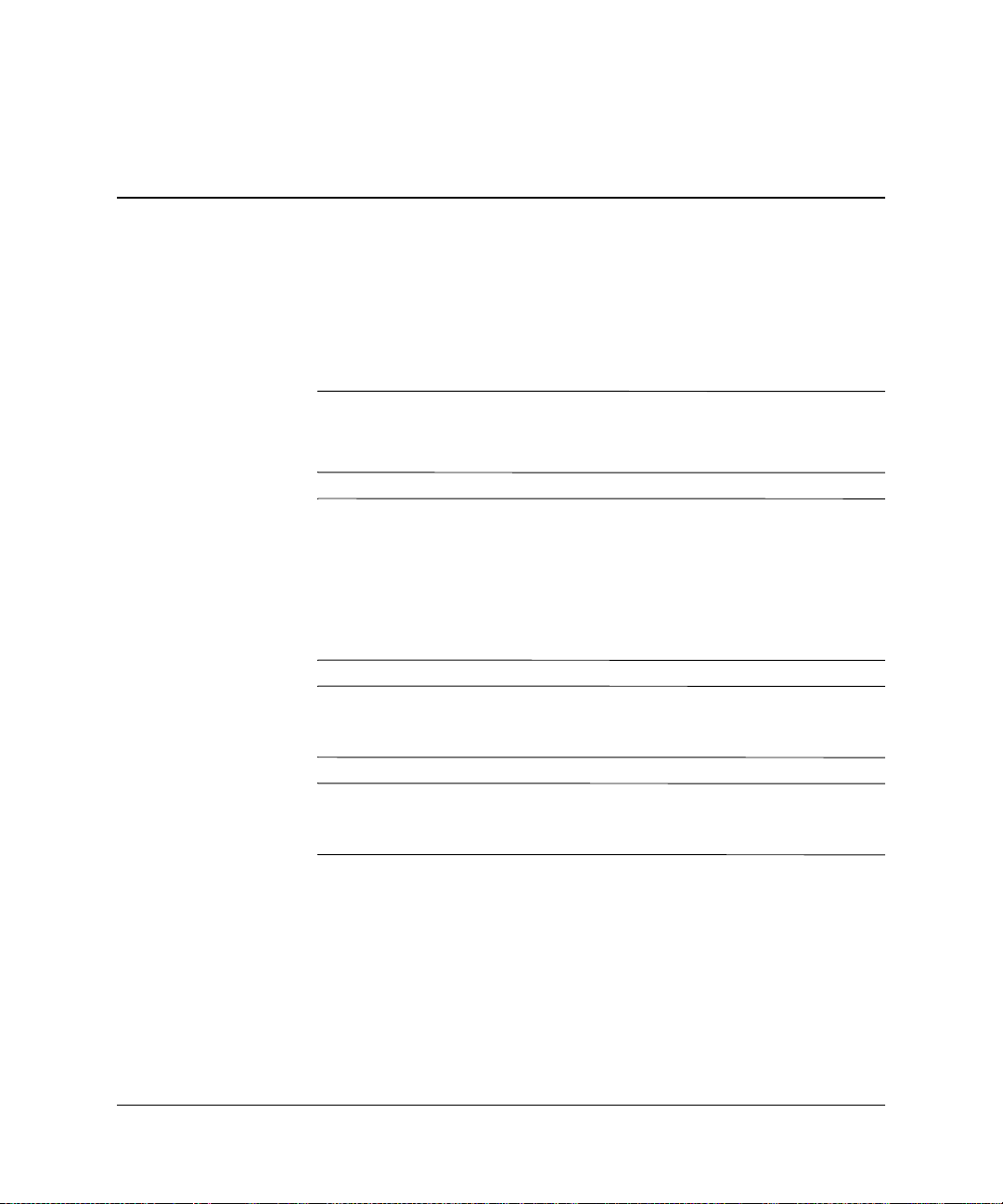
B
전지 교체
컴퓨터와 함께 제공된 전지는 설정된 시간 동안 전원을 공급합니다. 전
지를
교체할 때는 컴퓨터에 처음 설치된 것과 동일한 전지를 사용하십
시오
컴퓨터는 3볼트 리튬 코인 셀 전지를 사용합니다
. 이
.
컴퓨터 플러그를
✎
수 있습니다. 리튬 전지는 컴퓨터가
사용됩니다
경고: 컴퓨터에는
Å
화재나 화상의 위험이 있습니다. 사용자가 다치는 위험을 방지하려면
■ 전지를
■ 섭씨
■ 분해하거나
불 또는 물에 넣지 마십시오
■ 이
주의: 전지를
Ä
분리하거나 교체하면
방법은
전지, 전지 팩 및 충전지는 일반 쓰레기와 함께 폐기 처분하지 마십시오. 전지
N
를
재활용하거나 폐기하려면 공동 전지 수집함을 이용하거나
력업체 또는 대리점에 반납하십시오
.
리튬
충전하려고 하지 마십시오
다시
60도(화씨 140도)
깨뜨리거나 구멍을 뚫거나 외부 접촉 부분을 단락시키거나
전용의
제품
교체하기 전에 컴퓨터
Documentation CD의 문제 해결
벽면 소켓에 꽂으면 리튬 전지의 수명을 연장할
AC
전원에 연결되지 않았을 때만
AC
이산화망간 전지가 내장되어 있습니다. 전지를 잘못 취급하면
.
이상의 온도에 노출되지 않도록 하십시오
.
전지로만 교체하십시오
HP
CMOS
CMOS
설정이 지워집니다
.
.
설정을 백업해야 합니다. 전지를
설정을 백업하는
설명서
를 참조하십시오
. CMOS
.
.
HP, HP 공인
협
하드웨어 참조 설명서
www.hp.com B–1
Page 44

전지 교체
주의: 정전기는
Ä
절차를 시작하기 전에 접지된 금속 물체를 손으로 잠깐 만져서 정전기를 미리
방전하십시오
운영체제의 종료 절차에 따라 컴퓨터를 정상적으로 종료한 다음
1.
모든 외부 장치의 전원을 끕니다. 콘센트에서 전원 코드를 뽑고 외
부
전지를 교체하려면 확장 카드를 분리해야 합니다
✎
시스템 보드에서 전지 및 전지 홀더의 위치를 확인합니다
2.
시스템 보드의 전지 홀더 유형에 따라 다음 지침대로 전지를 교체
3.
합니다
유형
1
a.
컴퓨터나 옵션 장비의 전자 부품을 손상시킬 수 있습니다. 아래
.
장치를 분리합니다. 그런 다음 컴퓨터 액세스 패널을 엽니다
.
.
전지를 위로 들어 올려 홀더에서 꺼냅니다
.
.
.
코인 셀 전지 분리(유형
양극이 위로 오게 하여 교체 전지를 제자리에 넣습니다. 전지
b.
홀더는 자동으로 전지를 적정 위치에 고정시킵니다
B–2 www.hp.com
1)
.
하드웨어 참조 설명서
Page 45

유형
2
홀더에서 전지를 분리하려면 전지 위로 나와 있는 금속 고정쇠
a.
누릅니다
를
전지가 위로 올라오면 전지를 꺼냅니다
b.
.
.
전지 교체
하드웨어 참조 설명서
코인 셀 전지 분리(유형
www.hp.com B–3
2)
Page 46

전지 교체
새 전지를 넣으려면 양극이 위로 향한 상태에서 전지의 한쪽
c.
끝을 홀더 입구의 아래쪽으로 밀어 넣습니다. 전지의 나머지
한 쪽을 고정쇠에 물리도록 밀어 넣습니다
.
코인 셀 전지 교체(유형
전지를 교체한 후 다음 단계를 따라 전지 교체 작업을 마무리하십시오
✎
컴퓨터 액세스 패널을 다시 장착합니다
4.
컴퓨터의 전원 코드를 꽂고 전원을 켭니다
5.
6. Computer Setup
템
설정을 재설정합니다
를 참조하십시오
B–4 www.hp.com
2)
을 사용하여 날짜와 시간, 암호, 기타 필요한 시스
.
.
.
. Computer Setup(F10)
.
유틸리티 설명서
하드웨어 참조 설명서
Page 47

보안 잠금 장치 설치
C
보안 잠금 장치
아래 및 다음 페이지에 설명된 보안 잠금 장치는 컴퓨터를 보호하는 데
사용할 수 있습니다
보안 잠금 장치가 있으면 케이블 잠금 장치를 아래 그림과 같은 위치에
✎
넣으십시오. 케이블 잠금 장치를 아래 표시된 보조 구멍에 삽입할 수도
있습니다
.
.
하드웨어 참조 설명서
케이블 잠금 장치 설치
www.hp.com C–1
Page 48
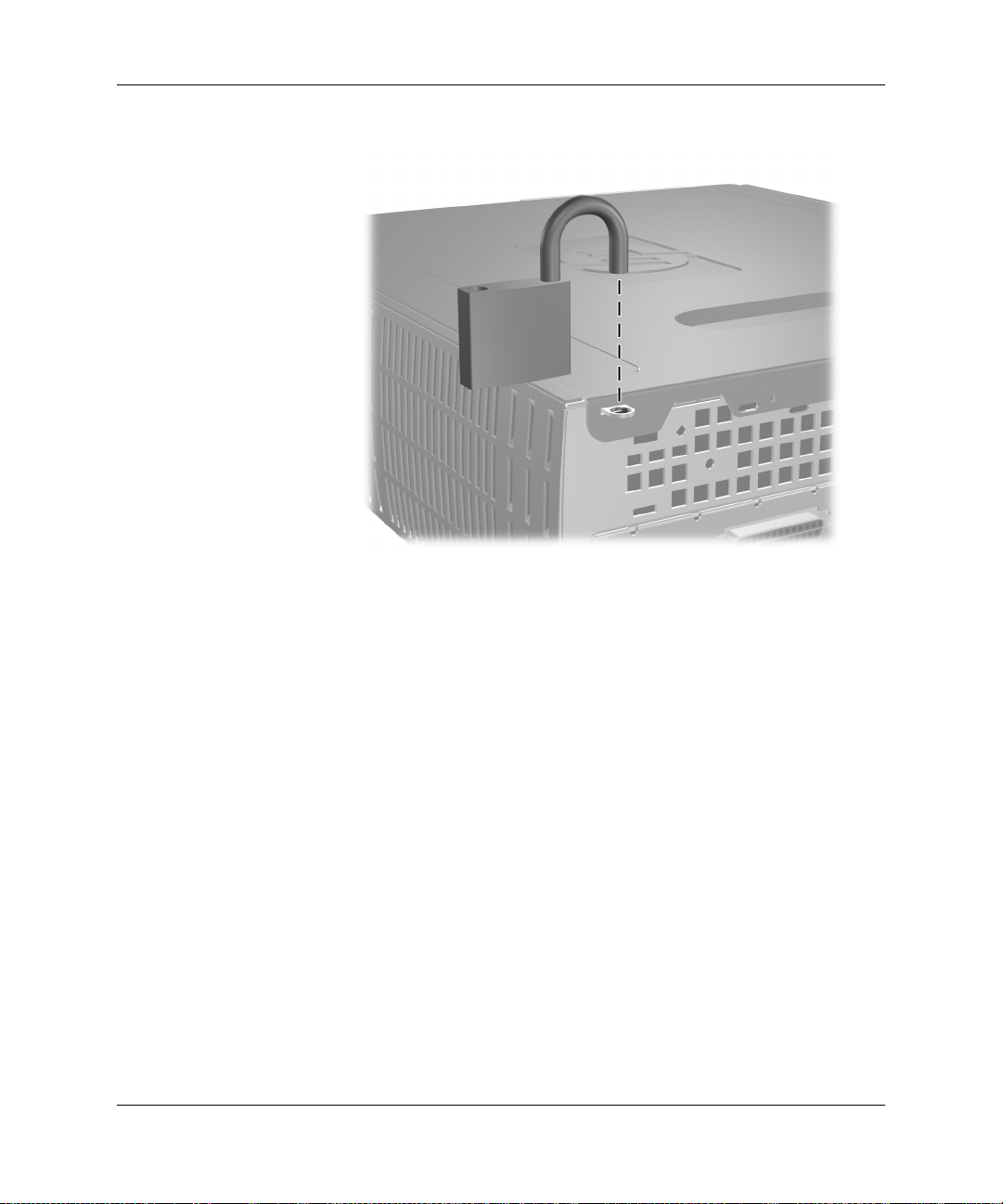
보안 잠금 장치
패드락 설치
C–2 www.hp.com
하드웨어 참조 설명서
Page 49

D
정전기 방전
정전기 손상 방지
접지 방법
손가락 또는 기타 전도체로 인해 정전기가 방전되면 시스템 보드 또는
정전기에 민감한 기타 장치가 손상될 수 있습니다. 이와 같이 장치가
손상되면 장치 수명이 짧아질 수 있습니다
정전기 피해를 방지하려면 다음 주의 사항을 준수하십시오
■ 제품을 운반하거나 보관할 때는 손이 직접 닿지 않도록 정전기 방
지
컨테이너를 이용하십시오
■ 정전기에 민감한 부품은 정전기 방지 워크스테이션에 설치할 때까
지
컨테이너에 보관하십시오
■ 부품을 컨테이너에서 꺼내기 전에 접지된 표면에 놓으십시오
■ 핀, 납 부분 또는 회로를 만지지 마십시오
■ 정전기에 민감한 부품 또는 어셈블리를 만질 때에는 항상 접지된
상태여야 합니다
접지 방법은 여러 가지가 있습니다. 정전기에 민감한 부품을 취급하거
나
설치할 때는 다음 중 하나 이상의 방법을 사용하십시오
■ 접지된 워크스테이션 또는 컴퓨터 본체에 접지 코드로 연결된 손
목
보호대를 사용합니다. 손목 접지대는 유연한 보호대로서 접지
선에
최소 1메가옴
접지하려면 보호대가 피부에 완전히 닿도록 착용하십시오
■ 서서 작업해야 하는 경우에는 발에 착용하는 접지대
toestrap, bootstrap)
전기
방지 매트 위에 서서 작업할 경우 양쪽 발에 접지대를 착용하
십시오
.
.
(+/- 10%)의
를 사용하십시오. 전도성이 있는 바닥이나 정
.
.
.
.
.
.
.
저항을 가지고 있습니다. 제대로
.
(heelstrap,
하드웨어 참조 설명서
www.hp.com D–1
Page 50
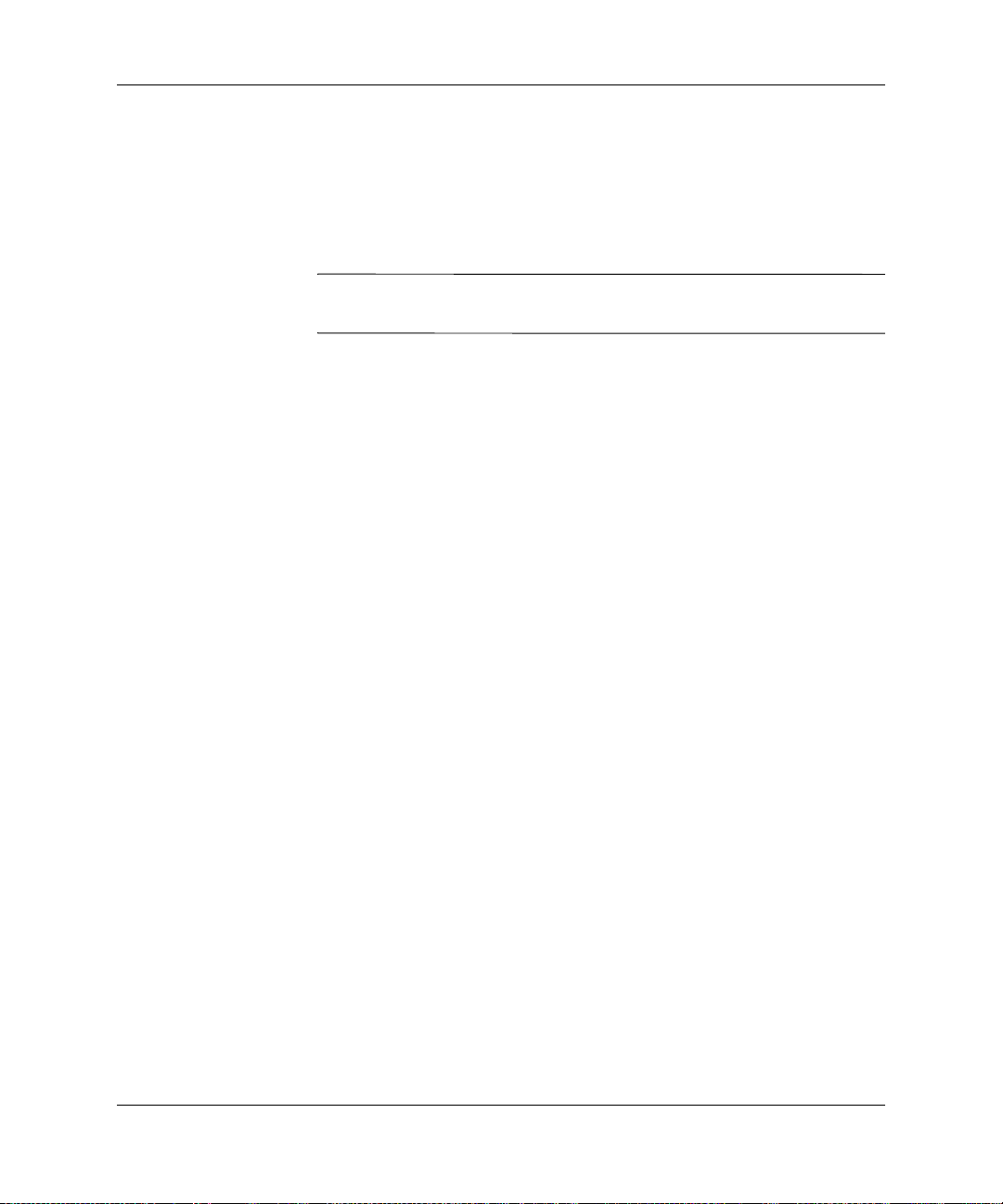
정전기 방전
■ 전도성이 있는 현장 수리 공구를 사용하십시오
■ 이동식 현장 수리 키트는 접이식 정전기 발산 작업 매트와 함께 사
용하십시오
위와 같은 접지 장비가 없는 경우
제공업체로 문의하십시오
스
정전기에 대한 자세한 내용은
✎
제공업체로 문의하십시오
.
공인 판매업체, 대리점 또는 서비
HP
.
공인 판매업체, 대리점 또는 서비스
HP
.
.
D–2 www.hp.com
하드웨어 참조 설명서
Page 51

컴퓨터 작동 지침, 일반 관리 및 운반 준비
컴퓨터 작동 지침 및 일반 관리
E
주의: 컴퓨터를
Ä
10.2cm(4인치) 정도
다음 지침에 따라 컴퓨터와 모니터를 적절하게 설치하고 관리하십
시오
.
■ 과도한 습기나 직사광선을 피하고 온도가 너무 높거나 낮은 곳에
컴퓨터를 두지 마십시오. 컴퓨터에 대한 권장 온도 및 습도 범위에
대한 자세한 내용은 설명서의 부록
시오
■ 튼튼하고 평평한 표면 위에 컴퓨터를 설치하십시오. 컴퓨터의 공
기
10.2cm(4
■ 컴퓨터 안으로 공기가 순환될 수 있도록 통풍구나 공기 흡입구를
막지 마십시오. 키보드를 컴퓨터 본체의 전면에 기대어 세워 놓지
마십시오. 이렇게 하면 통풍이 되지 않습니다
■ 컴퓨터의 덮개나 측면 패널을 열어 놓은 상태로 작동하지 마십
시오
■ 다른 컴퓨터에서 재순환되거나 예열된 공기로 인해 영향을 받기
쉬우므로 컴퓨터를 서로 포개거나 너무 밀착시켜 배치하지 마십
시오
■ 컴퓨터가 별도의 인클로저 내에서 사용하도록 되어 있는 경우 인
클로저에
지침이 동일하게 적용됩니다
데스크탑 구성으로 사용하는 경우, 컴퓨터 주변에 최소
공간을 남기고 장애물 없이 설치해야 합니다
제품 사양"을 참조하십
A, "
.
배출구 주변과 모니터 위로 공기가 충분히 순환될 수 있도록 약
인치) 정도의 여유 공간을 두십시오
.
.
.
.
공기 흡입구 및 배출구가 있어야 하며 위에 나열된 작동
.
.
하드웨어 참조 설명서
www.hp.com E–1
Page 52

컴퓨터 작동 지침
,
일반 관리 및 운반
준비
■ 컴퓨터나 키보드에 액체를 흘리지 마십시오
■ 모니터의 통풍 슬롯을 막지 않도록 하십시오
■ 운영체제 또는 기타 소프트웨어의 전원 관리 기능(예: 절전 상태
을 설치하거나 설정하십시오
■ 다음 작업을 하기 전에는 컴퓨터의 전원을 끄십시오
❏ 필요에 따라 물기가 약간 있는 부드러운 헝겊으로 컴퓨터의 외
부를
닦을 경우. 세제를 사용하면 표면이 변색되거나 마모될
수 있습니다
❏ 컴퓨터의 공기 배출구 주변에 있는 공기 통풍구를 정기적으로
청소하십시오. 보풀이나 먼지, 기타 이물질이 있으면 통풍구
를
막아 통풍을 방해할 수 있습니다
광 드라이브 관련 주의 사항
광 드라이브를 사용하거나 청소할 경우 다음 지침을 준수해야 합니다
작동
■ 작동 중에는 드라이브를 움직이지 마십시오. 데이터를 읽는 중 오
작동이
■ 드라이브 안쪽에 응결 현상이 발생할 수 있으므로 드라이브 주변
의
에서
정도 기다리십시오. 드라이브를 바로 작동하게 되면 데이터를 읽
는
■ 습도가 높은 곳, 온도가 너무 높거나 낮은 곳, 기계의 진동이 심한
곳, 직사광선이 비추는 장소에서는 드라이브 사용을 피하십시오
발생할 수 있습니다
온도가 급격하게 변하지 않도록 하십시오. 드라이브를 켠 상태
온도가 갑자기 변하게 되면 전원을 끄기 전에 적어도 한 시간
오작동이 발생할 수 있습니다
중
.
.
)
.
.
.
.
.
.
.
.
청소
■ 패널과 제어 장치를 청소할 때는 부드러운 마른 헝겊이나 중성 세
제를
약간 묻힌 부드러운 헝겊을 사용하십시오. 액체 세제를 드라
이브에
■ 알코올이나 벤젠 등의 용제는 표면을 마모시킬 수 있으므로 사용
하지
마십시오
E–2 www.hp.com
뿌리지 마십시오
직접
.
.
하드웨어 참조 설명서
Page 53

안전
컴퓨터 작동 지침
,
일반 관리 및 운반
준비
운반 준비
드라이브 안으로 이물질이나 액체가 들어갈 경우 즉시 컴퓨터의 전원
코드를 뽑은 후
컴퓨터를 운반할 경우 다음 지침을 따르십시오
디스크, 테이프 카트리지
1. PD
의
파일을백업하십시오. 백업 매체가 보관 또는 운반 중에 전기 충
격이나
자기
하드 드라이브는 시스템 전원을 끄면 자동으로 잠깁니다
✎
디스켓 드라이브에 프로그램 디스켓이 있을 경우 빼서 보관하십
2.
시오
.
운반 중 드라이브를 보호하기 위해 디스켓 드라이브에 공 디스켓
3.
을
넣으십시오. 데이터가 저장되어 있거나 나중에 데이터를 저장
할
디스켓은 사용하지 마십시오
컴퓨터와 외부 장치의 전원을 끕니다
4.
콘센트와 컴퓨터에서 차례로 전원 코드를 뽑습니다
5.
시스템 부품 및 외부 장치의 전원을 차단한 후 컴퓨터와 분리합
6.
니다
.
공인 서비스 제공업체에 서비스를 의뢰하십시오
HP
.
또는 디스켓 등에 하드 드라이브
, CD
충격을 받지 않도록 하십시오
.
.
.
.
.
.
하드웨어 참조 설명서
컴퓨터를 운반하기 전에 모든 보드가 보드 슬롯에 단단히 고정되어 있
✎
는지 확인하십시오
원래 포장 상자나 완충 재료가 충분한 상자에 시스템 부품과 외부
7.
장치를 넣고 포장합니다
비작동 시 환경 범위에 관한 자세한 내용은 설명서의 부록
✎
양"을 참조하십시오
.
.
.
www.hp.com E–3
A, "
제품 사
Page 54
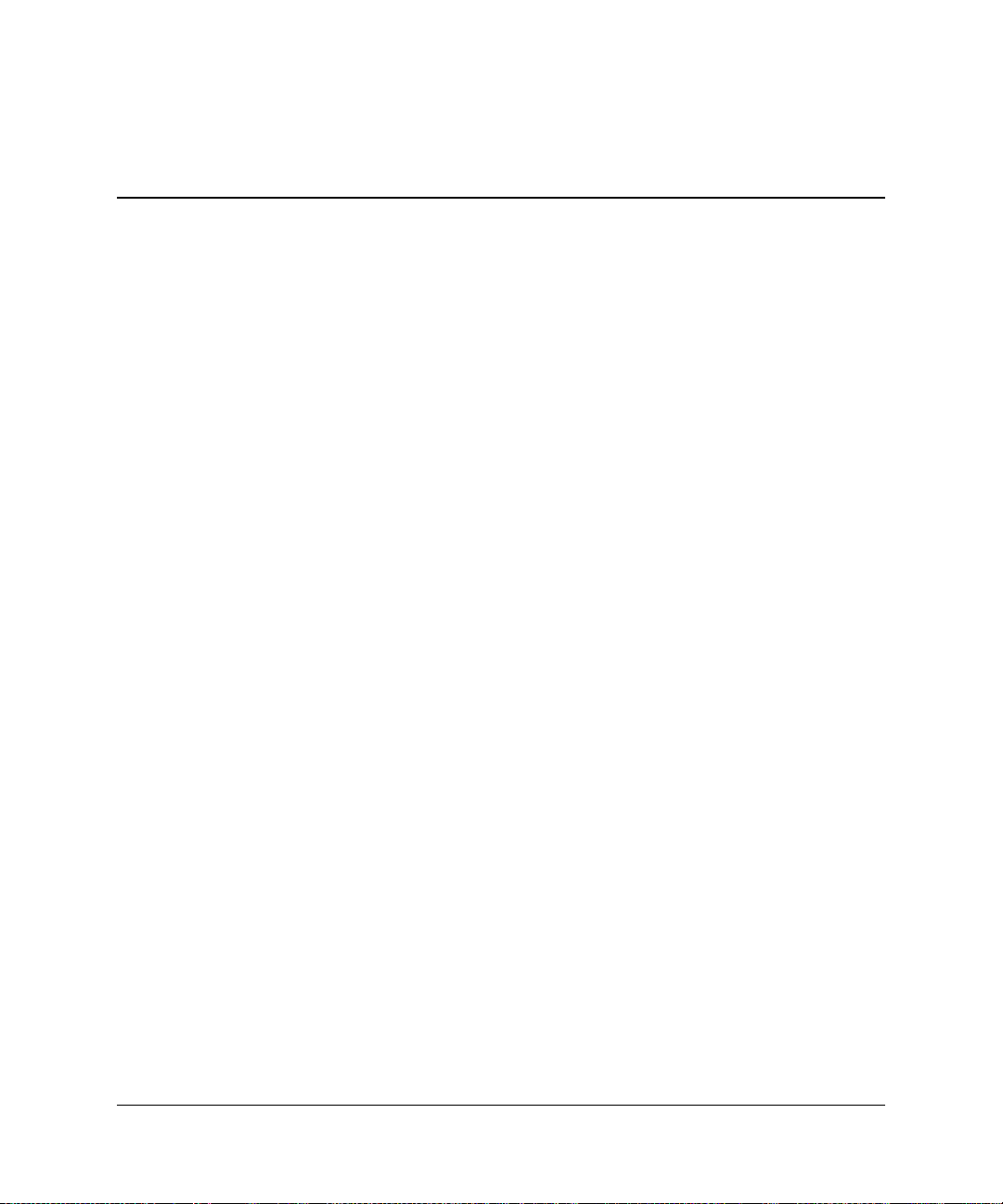
색인
숫자
인치 드라이브 베이 2–27
3.5
인치 하드 드라이브
3.5
업그레이드
2–22
가
광 드라이브
꺼내기
분리 2–17
설치 2–19
작동 표시등 1–2
케이블 연결 2–21
꺼내기 버튼, 광 드라이브 1–2
버튼 1–2
다
뒷면 패널 부품 1–3
드라이브 설치 2–15
드라이브 위치 2–16
디스켓 드라이브
꺼내기
분리 2–17
작동 표시등 1–2
버튼 1–2
마
마우스
연결단자
특수 기능 1–5
마이크 연결단자 1–2, 1–3
메모리
설치
소켓 위치 2–6
제품 사양 2–5
확인 2–10
모니터 연결단자 1–3
1–3
2–5
바
베젤 블랭크, 분리 2–29
베젤을 2–29
병렬 연결단자 1–3
보안 잠금 장치 C–1
부품
뒷면
패널 1–3
앞면 패널 1–2
분리
광
드라이브 2–17
디스켓 드라이브 2–17
베젤 블랭크 2–29
앞면 베젤 2–4
컴퓨터 액세스 패널 2–3
코인 셀 전지(유형
코인 셀 전지(유형
하드 드라이브 2–23
확장 슬롯 덮개 2–12
PCI Express
1)
2)
확장 카드 2–14
사
설치
인치 하드 드라이브 2–27
3.5
광 드라이브 2–19
메모리 2–5
케이블 잠금 장치 C–1
코인 셀 전지(유형
코인 셀 전지(유형
패드락 C–2
하드 드라이브 2–30
확장 카드 2–11, 2–13
설치 지침 2–15
1)
2)
B–2
B–3
B–2
B–4
하드웨어 참조 설명서
www.hp.com
색인
–1
Page 55

색인
아
앞면 베젤, 분리 2–4
앞면 패널 부품 1–2
액세스 패널, 분리 2–3
오디오 연결단자 1–3
운반 준비 E–3
일련 번호 위치 1–5
자
잠금 장치 C–1, C–2
전원
버튼
1–2
코드 연결단자 1–3
표시등 1–2
전지
코인
셀(유형 1)
코인 셀(유형
전지 교체 B–1
정전기 방전 2–1, D–1
지침
전지
교체 B–1
직렬 연결단자 1–3
카
컴퓨터
운반
준비 E–3
작동 지침 E–1
케이블
광
드라이브 2–21
케이블 잠금 장치, 설치 C–1
코인 셀 전지
유형
B–2
1
유형
B–3
2
키보드 1–4
포트 1–3
파
패드락, 설치 C–2
2)
B–2
B–3
하
하드 드라이브
인치 2–27
3.5
구성 2–26
복원 2–25
분리 2–23
업그레이드 2–22
유도 나사 2–28
작동 표시등 1–2
SATA
헤드폰 잭 1–2
헤드폰 출력 라인 연결단자 1–3
확장 슬롯 덮개 2–12
확장 카드
PCI Express
확장 카드, 설치 2–11, 2–13
설치 2–30
2–14
D
DDR-SDRAM
DIMM
DIMM(
DVI
2–5
이중 인라인 메모리 모듈
설치 2–8
모니터 연결단자 1–3
2–5
P
카드
PCI
확장
카드
참조
R
구성 2–26
RAID
연결단자 1–3
RJ-45
S
SATA
하드 드라이브
참조
U
1–2, 1–3
USB
)
색인
–2 www.hp.com
하드웨어 참조 설명서
